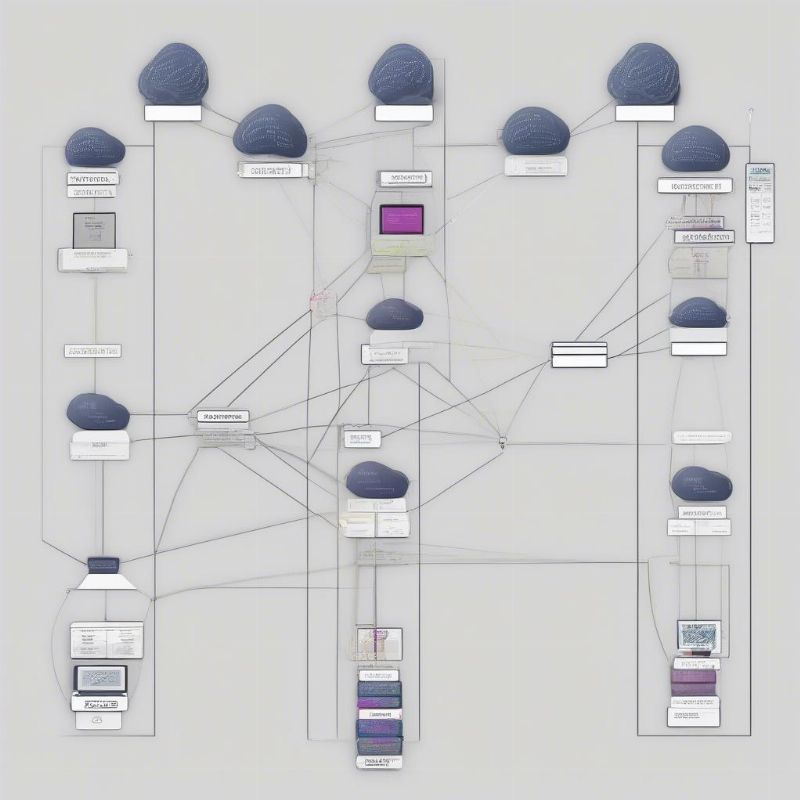Trong thời gian gần đây, có rất nhiều sự kiện airdrop được các dự án tổ chức trên Discord. Tuy nhiên, với các bạn mới vẫn chưa biết được Discord là gì. Trong bài viết hôm nay, mình sẽ giới thiệu cho các bạn ứng dụng Discord, các tính năng của nó và các bước cơ bản để sử dụng Discord một cách hiệu quả.
Discord là gì?
Discord là một ứng dụng xã hội tương tự như Messenger hay Telegram. Ban đầu, Discord được tạo nên để mọi người giao tiếp khi chơi game. Tuy nhiên, vì tính tiện lợi của nó, Discord đã có hàng triệu cộng đồng được xây dựng trên nó với nhiều lĩnh vực ngành nghề khác nhau với hơn 150 triệu người dùng và 19 triệu server. Đối với crypto, Discord là một kênh thông tin xã hội được nhiều dự án sử dụng làm nơi phát triển cộng đồng đầu tiên. Mọi người nên tìm hiểu và sử dụng Discord để có thể cập nhật thông tin nhanh nhất và tham gia nhiều sự kiện được tổ chức trên Discord.
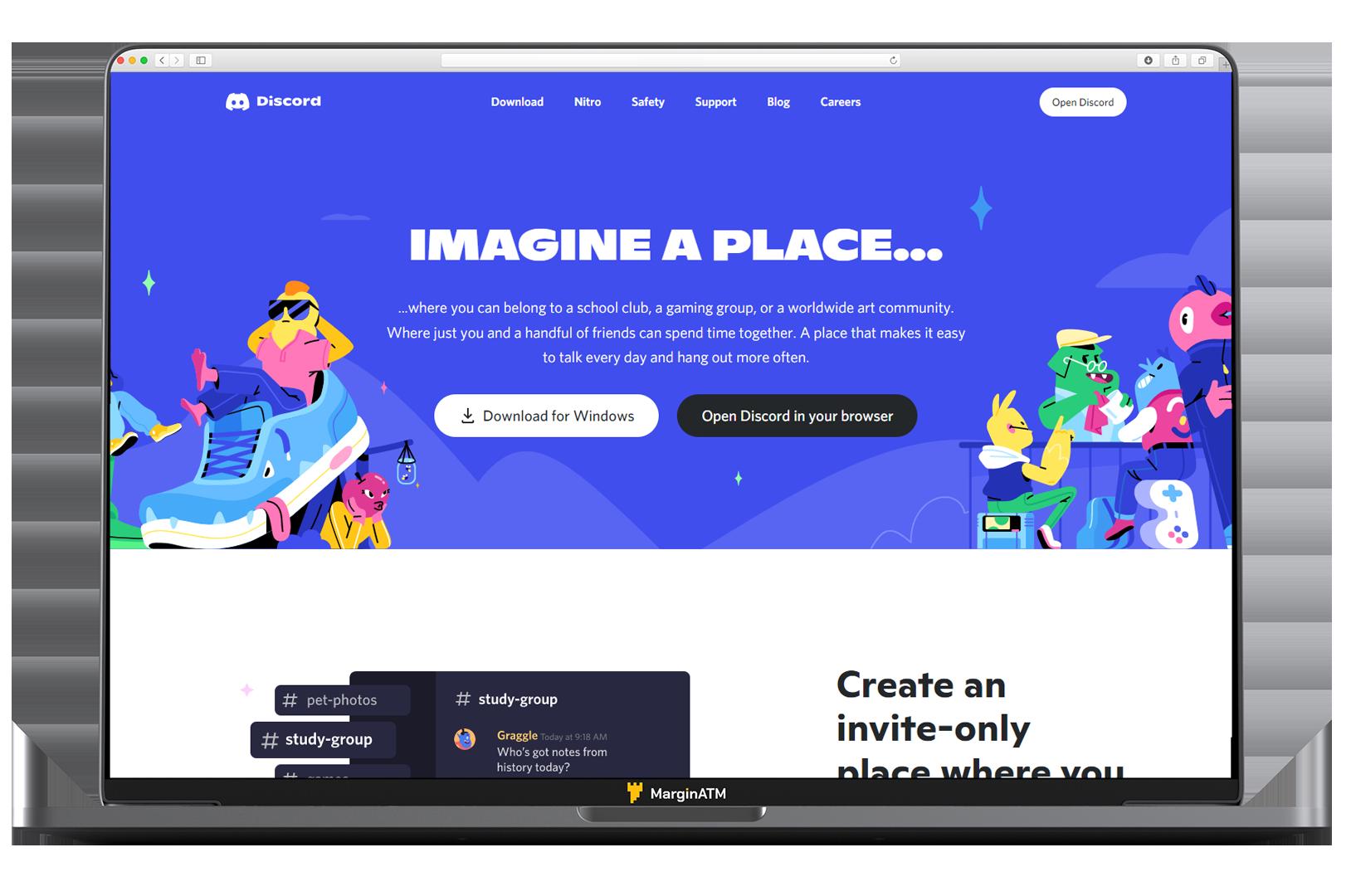 tính năng của discord 1
tính năng của discord 1
Giao diện trang web Discord
Tại sao nên sử dụng Discord?
Mặc dù có nhiều ứng dụng xã hội, Discord vẫn nổi bật nhờ có nhiều ưu điểm sau:
Trò chuyện bí mật
Discord có tính năng tạo kênh (channel) kín hoặc public trong cùng một server, cho phép nhiều hoạt động hơn như họp kín giữa các thành viên trong ban quản trị, lập nhóm nhỏ chơi game từ một group lớn,…
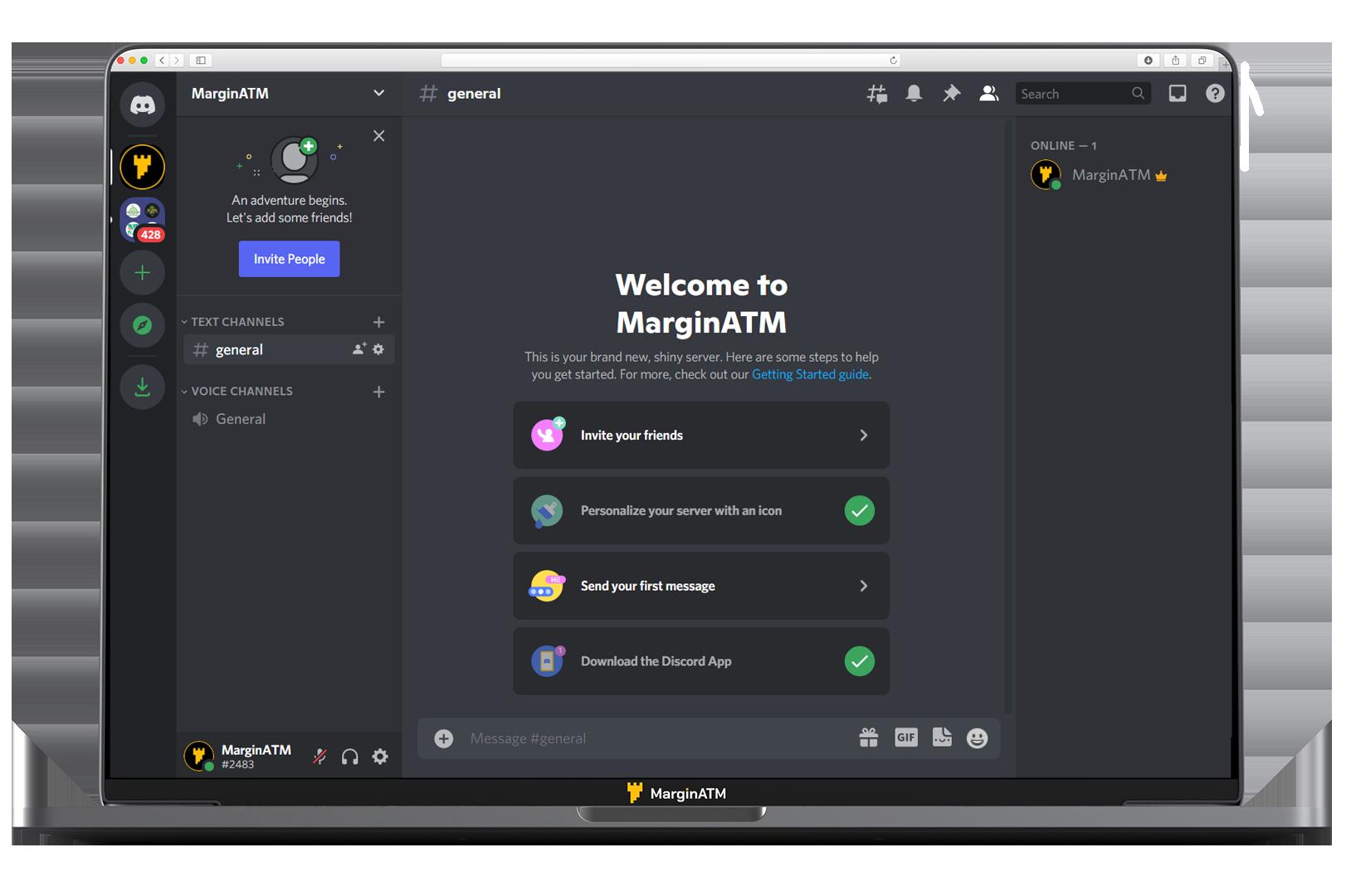 tính năng của discord 3
tính năng của discord 3
Trò chuyện bí mật
Tối ưu hiệu năng cho game thủ
Mọi người vừa chơi game vừa gọi điện thoại cho nhau mà không bị ngắt quãng. Đối với đa số ứng dụng khác, khi đang gọi sẽ làm lag game hoặc khi vừa hết trận thì sẽ out ra khỏi phòng hội thoại gây bất tiện cho người dùng.
Giao diện thân thiện
Discord có giao diện khá đẹp và dễ sử dụng, đem lại trải nghiệm tốt cho người dùng. Tương tự như Telegram hay Messenger của Facebook, người dùng có thể dễ dàng truy cập từng server để trò chuyện cùng từng nhóm bạn bè.
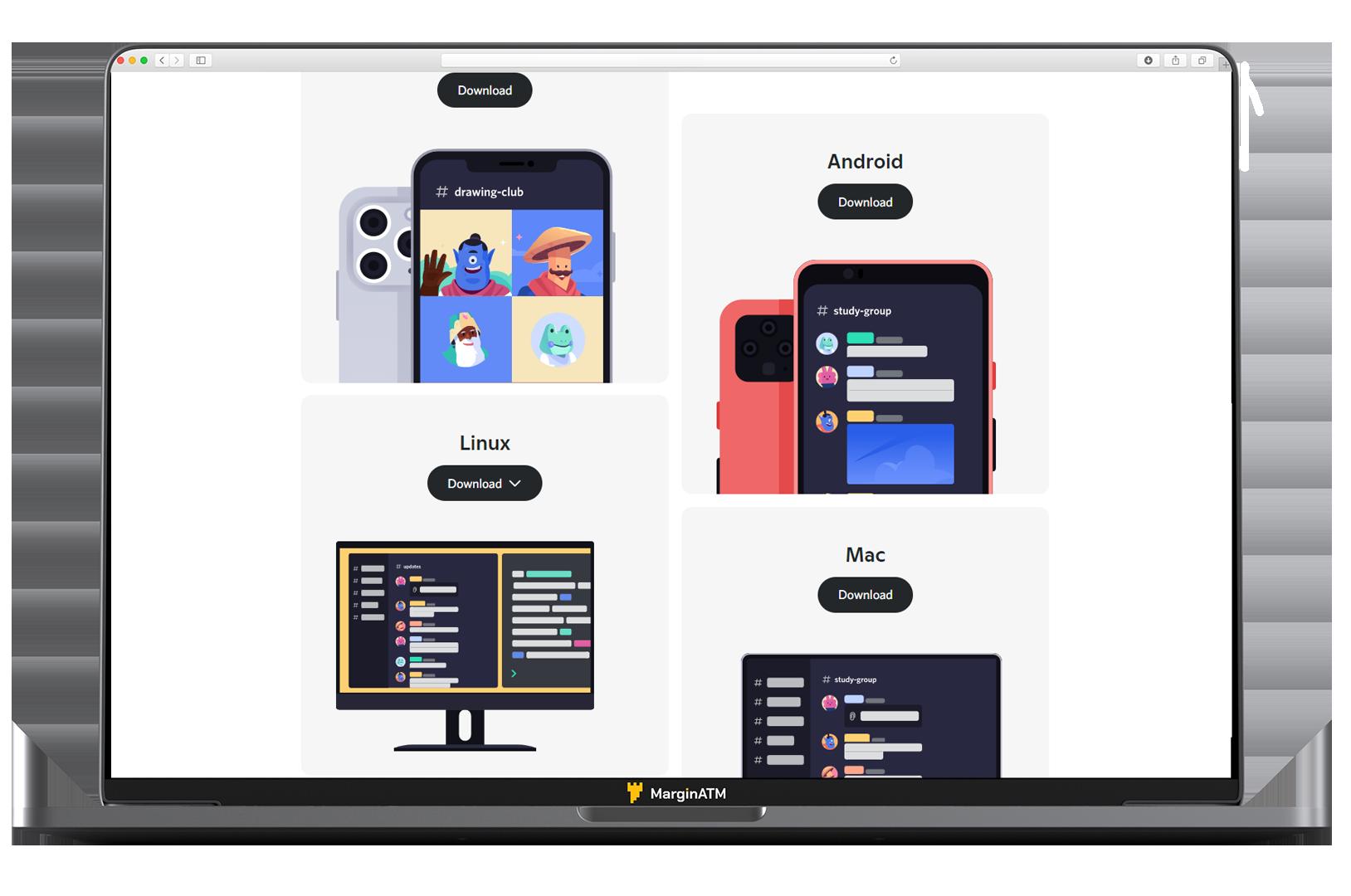 tính năng của discord 5
tính năng của discord 5
Giao diện thân thiện
Giao tiếp tiện lợi qua nhiều hình thức
Với sự phân chia làm nhiều channel text và voice, Discord cho phép bạn vừa có thể nhắn tin vừa có thể trò chuyện qua cuộc gọi và video call.
Phân loại thành viên theo vai trò
Trong một community, thường chỉ có các vai trò như admin và member. Nhưng trong Discord, bạn có thể tạo nhiều vai trò khác nhau với các quyền hạn khác nhau và thay đổi màu tên của mình.
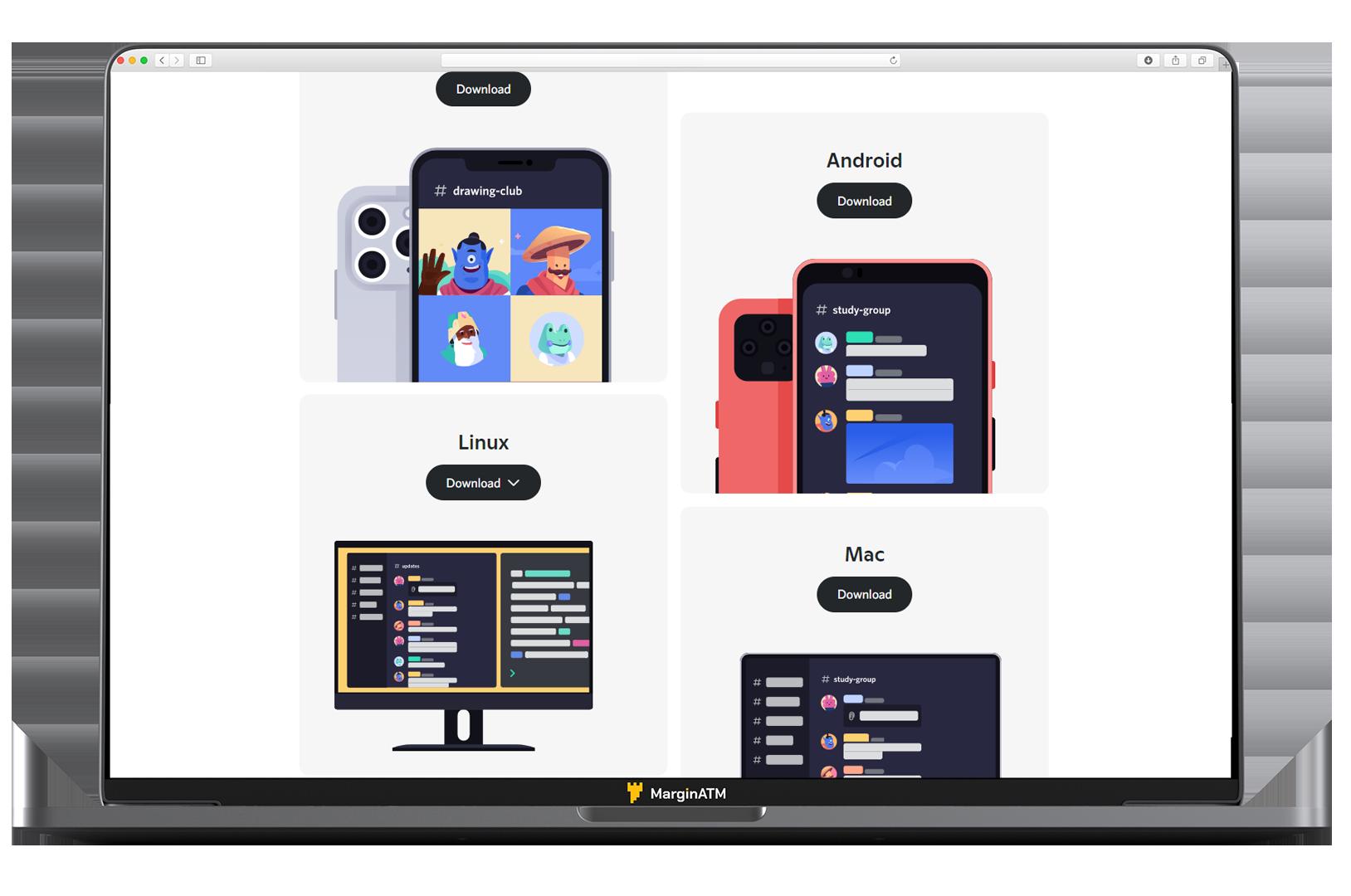 hướng dẫn cài đặt discord 2
hướng dẫn cài đặt discord 2
Phân loại thành viên theo vai trò
Hỗ trợ nhiều nền tảng
Bạn có thể sử dụng Discord trên nhiều thiết bị điện tử lẫn máy tính, cả hệ điều hành iOS và Android. Với một account Discord, bạn có thể sử dụng trên các thiết bị khác nhau với cùng một giao diện khi chuyển đổi giữa các thiết bị.
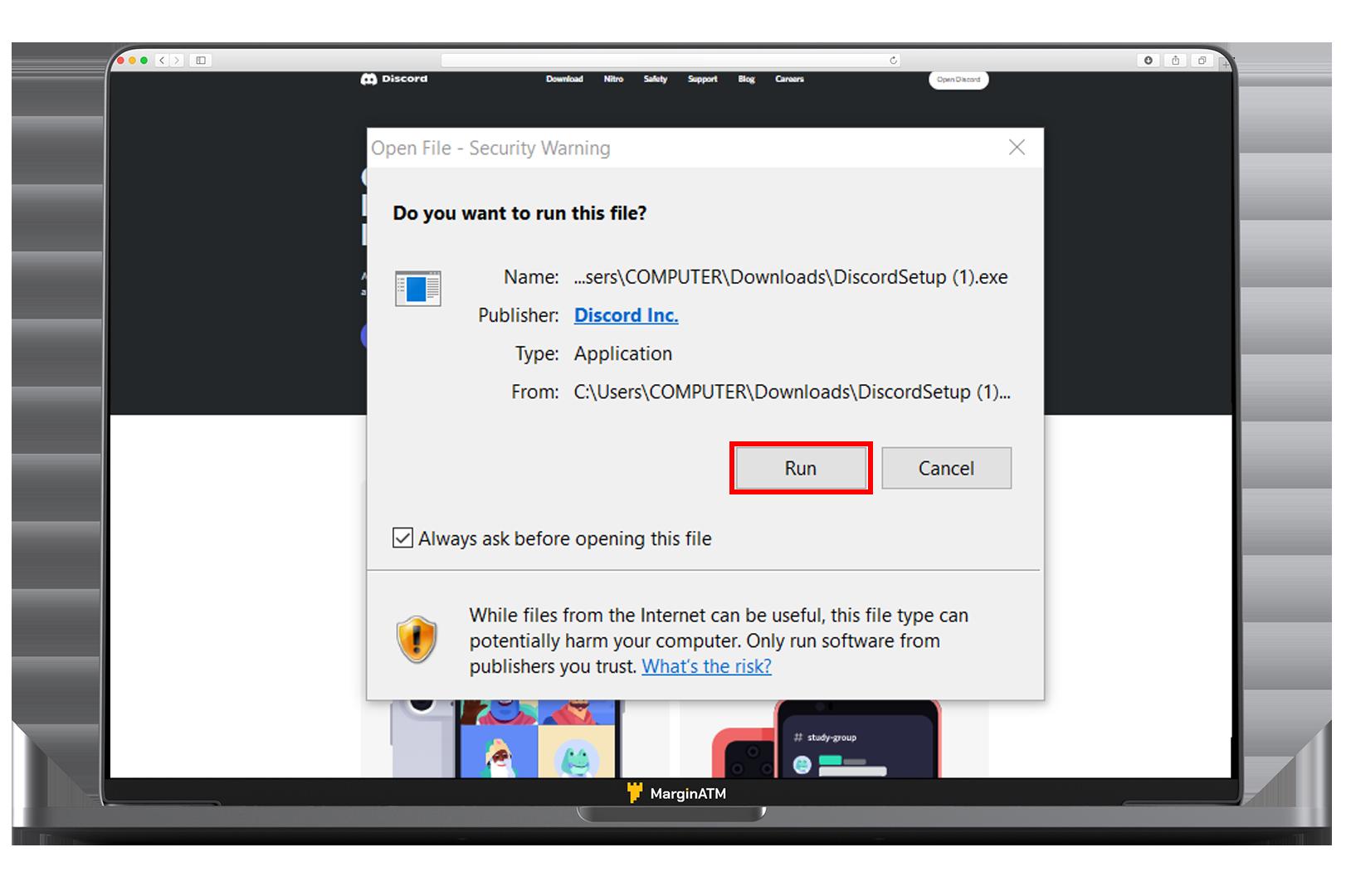 hướng dẫn cài đặt discord 4
hướng dẫn cài đặt discord 4
Hỗ trợ nhiều nền tảng
Discord – Tiết kiệm chi phí
Discord cho phép các bạn sử dụng miễn phí một số chức năng như: xem lịch sử tin nhắn, call video, share màn hình lên đến 25 người không giới hạn thời gian. Nếu sử dụng các ứng dụng khác như Zoom, bạn sẽ phải trả một phần phí.
Các tính năng của Discord
Xây dựng cộng đồng
Với nhiều tính năng hỗ trợ như nhiều loại channel, các vai trò khác nhau, Discord là nơi lý tưởng để xây dựng và quản lý một cộng đồng. Hiện Discord đã có hơn 19 triệu server (cộng đồng) với nhiều lĩnh vực khác nhau.
Stream
Sử dụng tính năng của voice channel, Discord cho phép người dùng chia sẻ màn hình hiện tại của mình và gọi video call. Người dùng có thể live stream cho nhiều người hơn trong một server mà không bị ngắt quãng khi chơi game.
Kết bạn
Discord cũng giống như Telegram hay Messenger, cho phép người dùng kết bạn và trò chuyện riêng. Các tính năng cũng tương tự như các ứng dụng khác.
Thảo luận cộng đồng
Trong một server, người dùng có thể nhắn tin cho tất cả thành viên trong cộng đồng đó qua các kênh khác nhau với các chủ đề khác nhau. Bạn có thể thảo luận với những người cùng sở thích trong từng kênh.
Hướng dẫn cài đặt và tạo tài khoản Discord
Cài đặt Discord
Bạn có thể vào link DISCORD để tải ứng dụng về thiết bị của bạn.
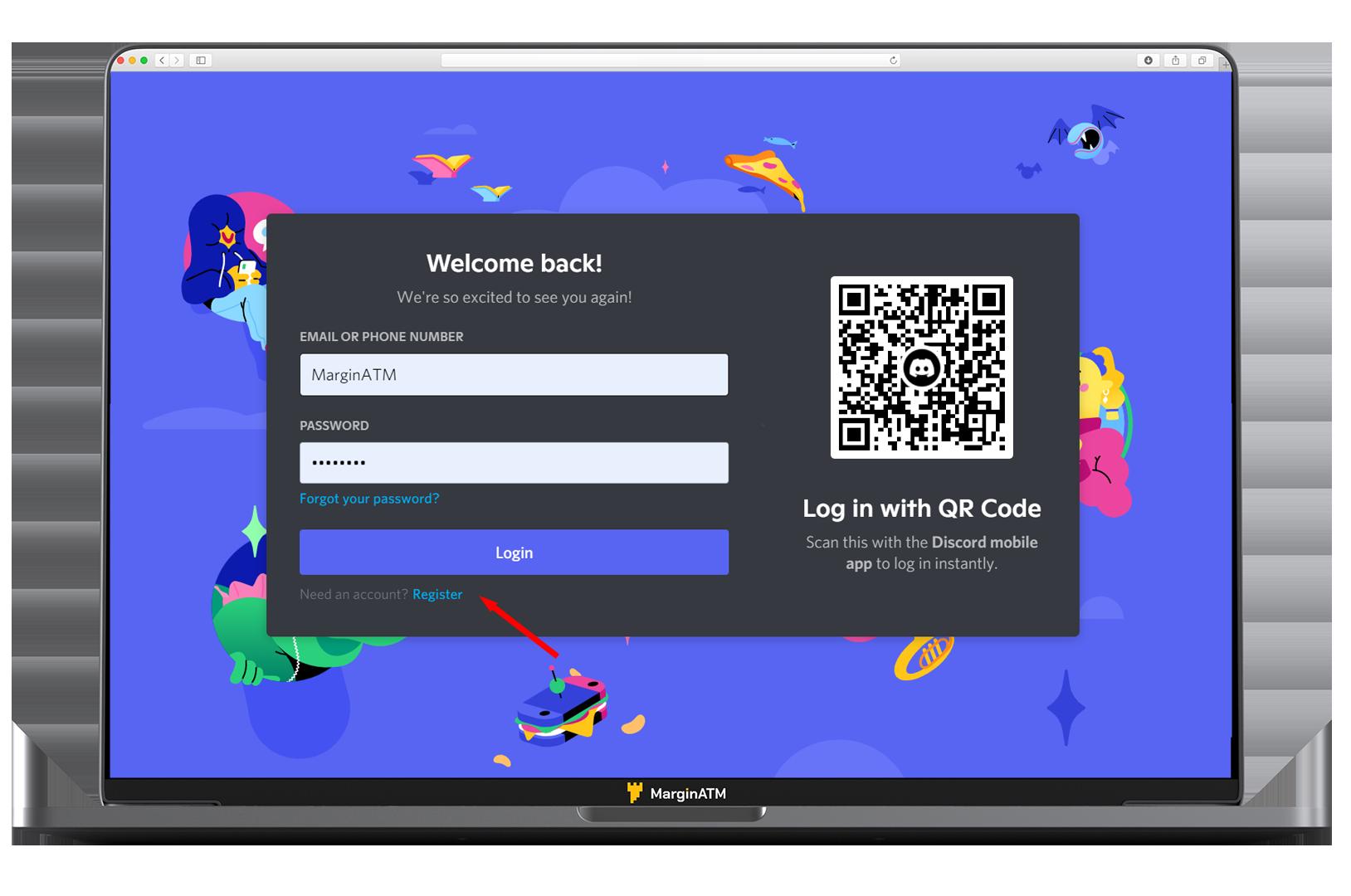 hướng dẫn tạo tài khoản discord 2
hướng dẫn tạo tài khoản discord 2
Tải ứng dụng Discord
- Ấn vào file tải về.
- Nhấn vào tệp đã tải về.
- Chọn “Run” là bạn đã hoàn thành cài đặt cho ứng dụng Discord.
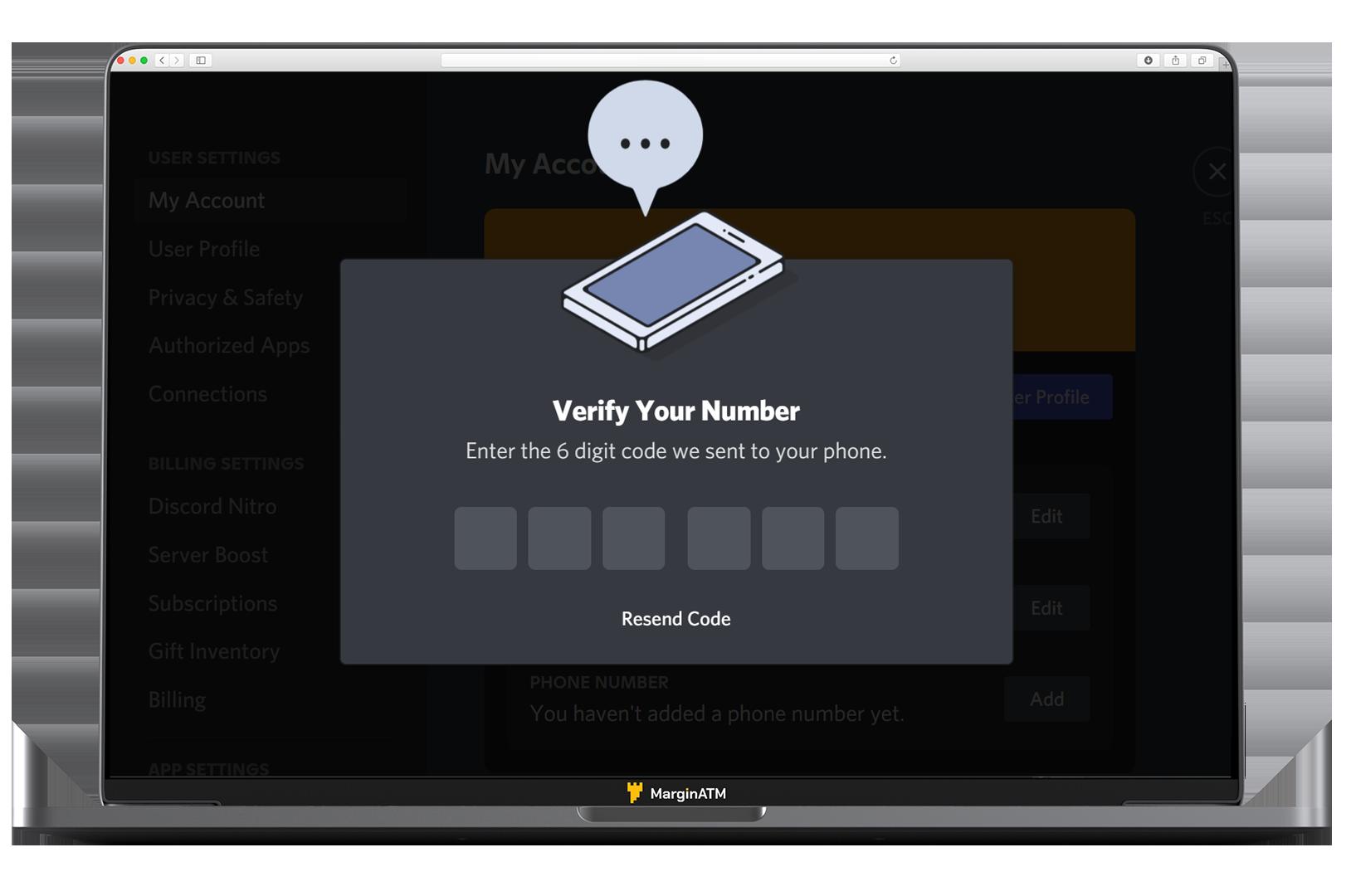 hướng dẫn sử dụng discord 3
hướng dẫn sử dụng discord 3
Ấn Run
Hoặc bạn cũng có thể sử dụng trực tiếp phiên bản web tại Open Discord.
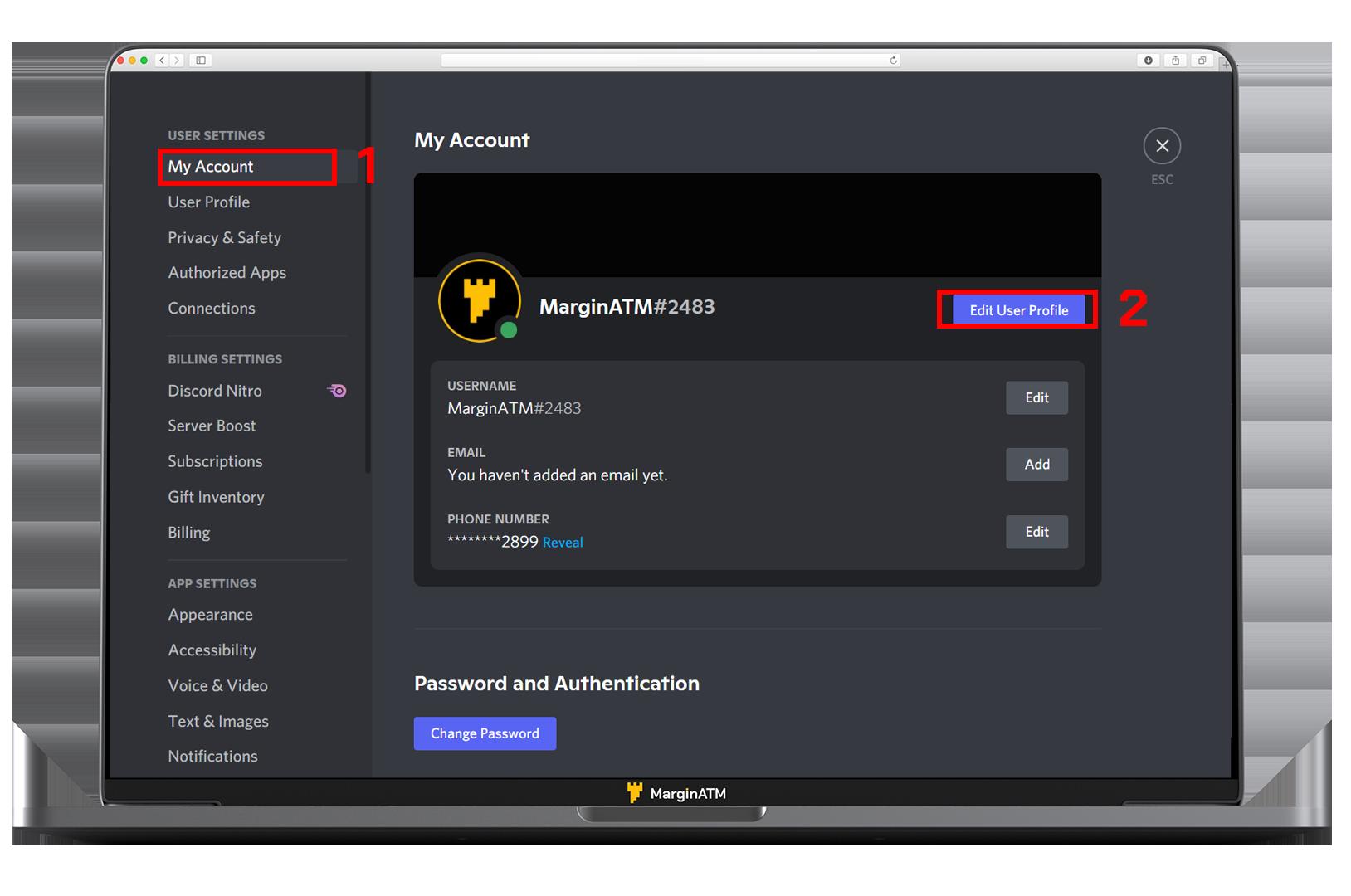 hướng dẫn sử dụng discord 5
hướng dẫn sử dụng discord 5
Truy cập vào Discord trên Web
Tạo tài khoản Discord
Để sử dụng Discord, đầu tiên bạn cần phải có 1 tài khoản Discord. Bạn có thể tạo tài khoản trên trang web hoặc trong app theo các bước sau:
Bước 1: Truy cập vào trang đăng nhập Discord: DISCORD LOGIN
Bước 2: Chọn phần Register để tạo tài khoản mới:
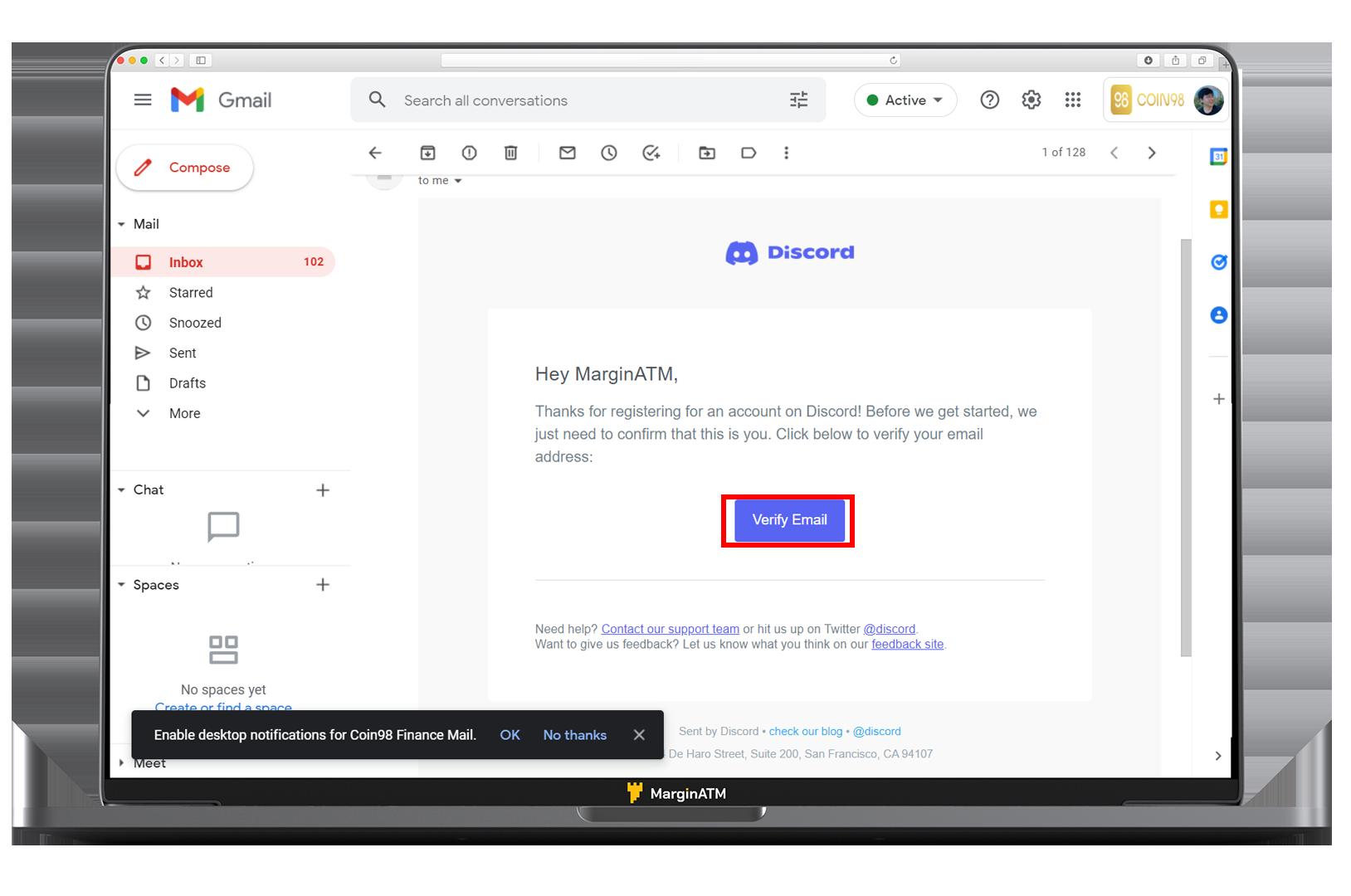 hướng dẫn tạo tài khoản discord 4
hướng dẫn tạo tài khoản discord 4
Chọn Register
Bước 3: Điền thông tin tài khoản Discord của bạn và bấm Continue.
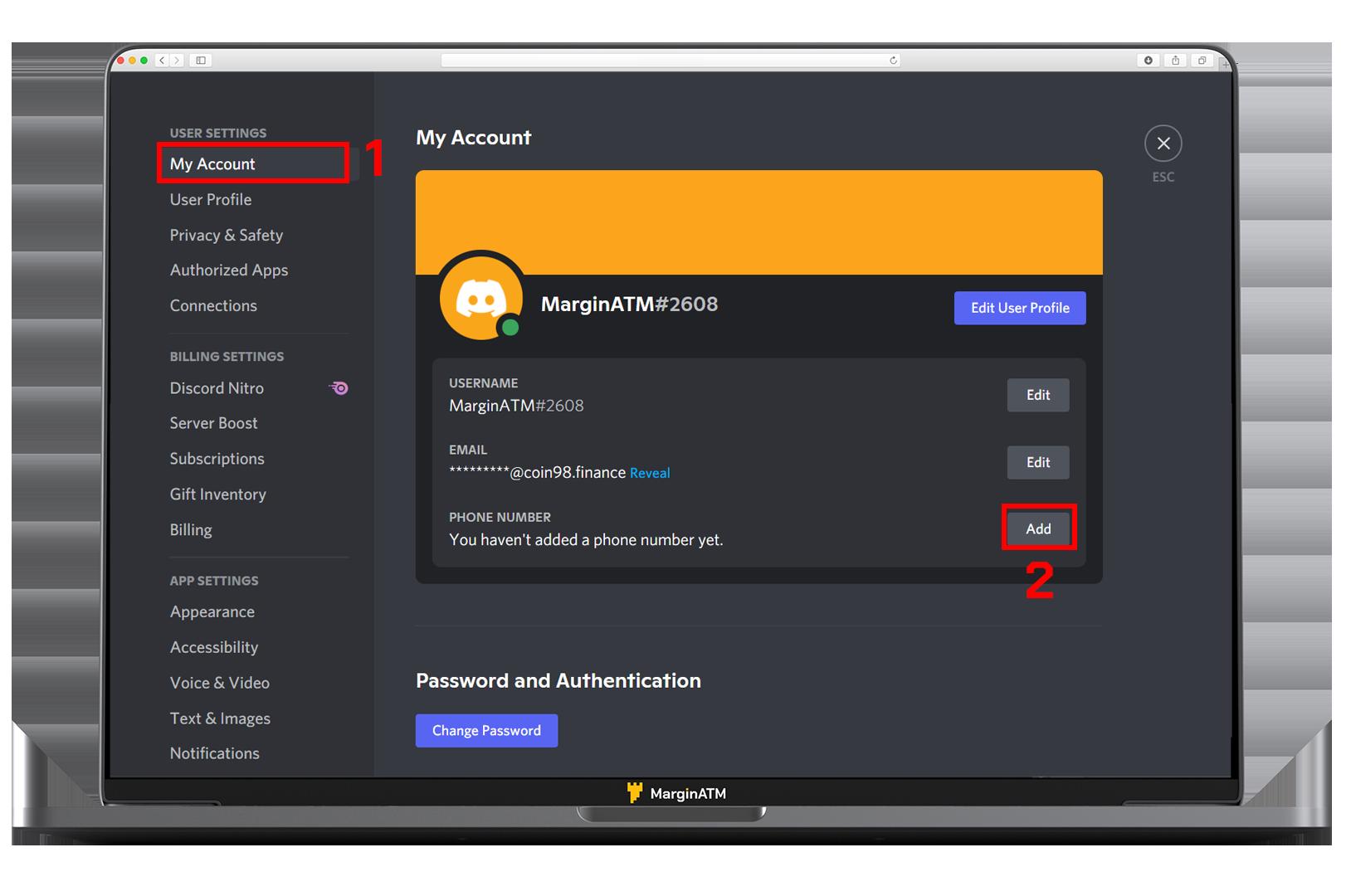 hướng dẫn tạo tài khoản discord 6
hướng dẫn tạo tài khoản discord 6
Nhập thông tin tài khoản Discord
Bước 4: Sau khi hoàn tất thủ tục, bạn cần xác minh tài khoản của bạn bằng cách xác minh email qua đường link (Nếu tạo tài khoản bằng Email) hoặc mã số trong tin nhắn (nếu tạo tài khoản bằng số điện thoại).
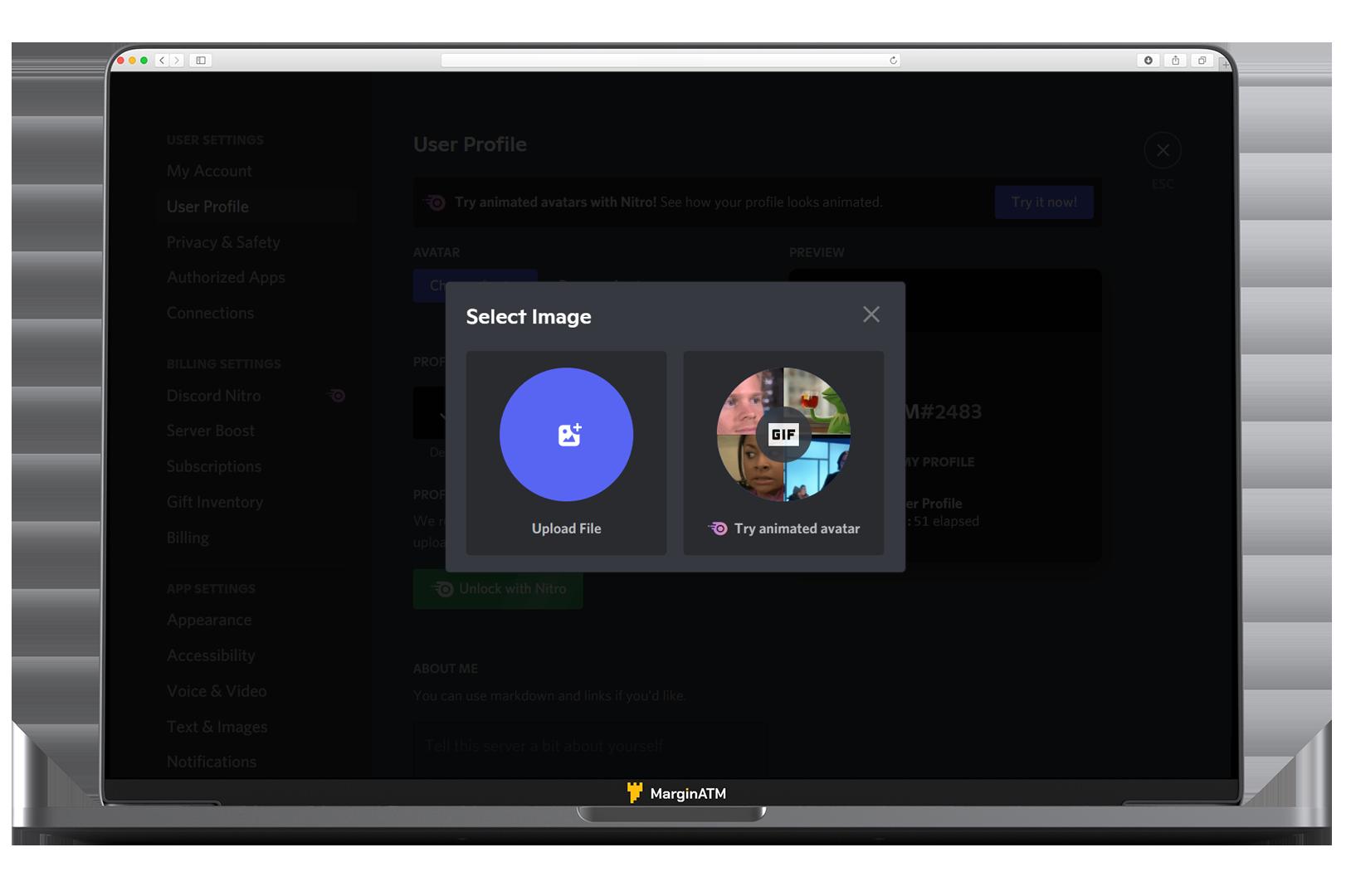 hướng dẫn sử dụng discord 7
hướng dẫn sử dụng discord 7
Xác nhận tài khoản Discord qua Email
Bước 5: Xác minh bằng số điện thoại. Để đảm bảo an toàn cho tài khoản của mình hãy nên xác minh bằng số điện thoại.
Vào biểu tượng như hình dưới đây:
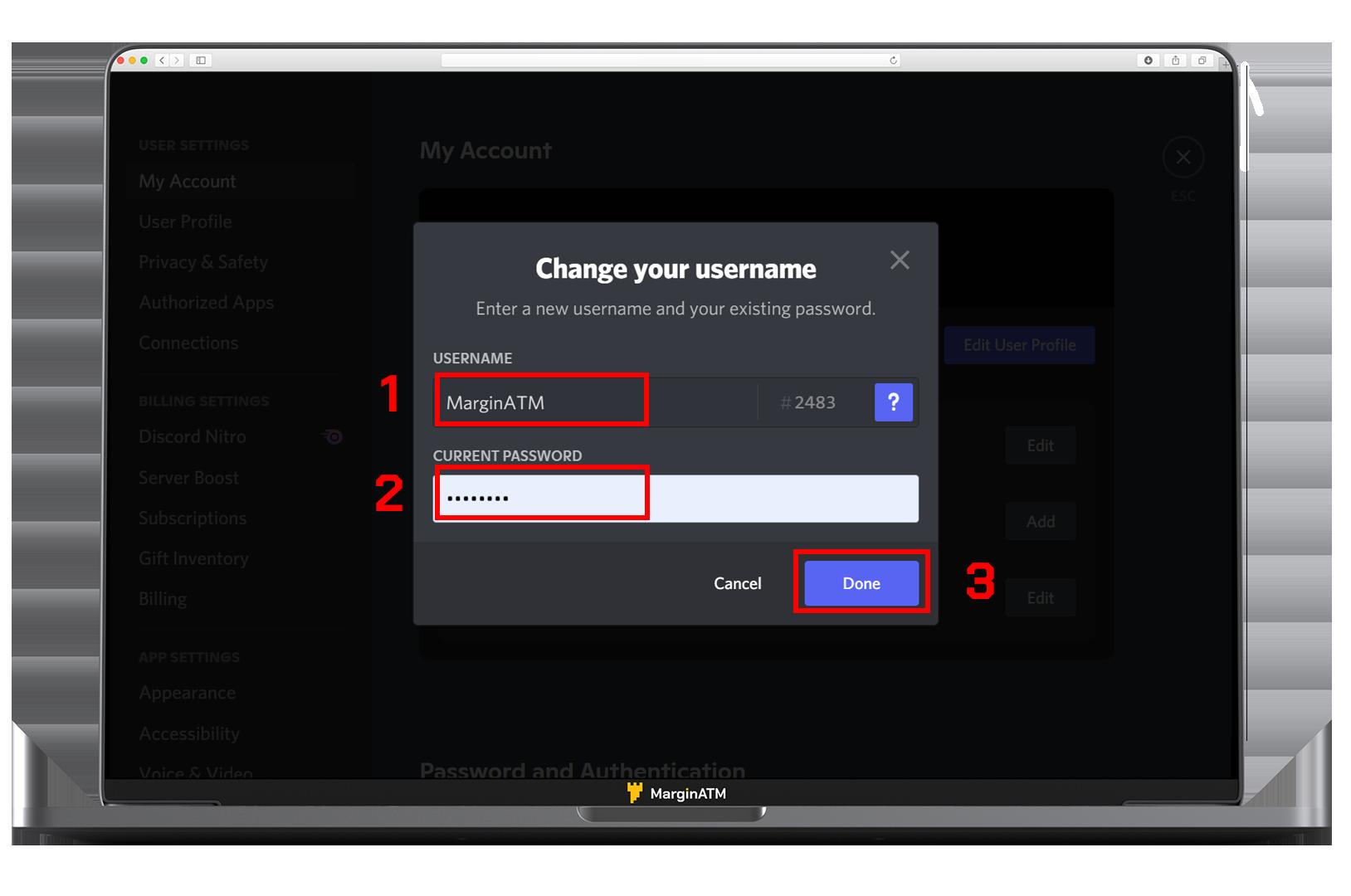 hướng dẫn sử dụng discord 1
hướng dẫn sử dụng discord 1
Chọn vào biểu tượng Cài đặt
Vào “User Settings” → “Phone Number” → “Add”.
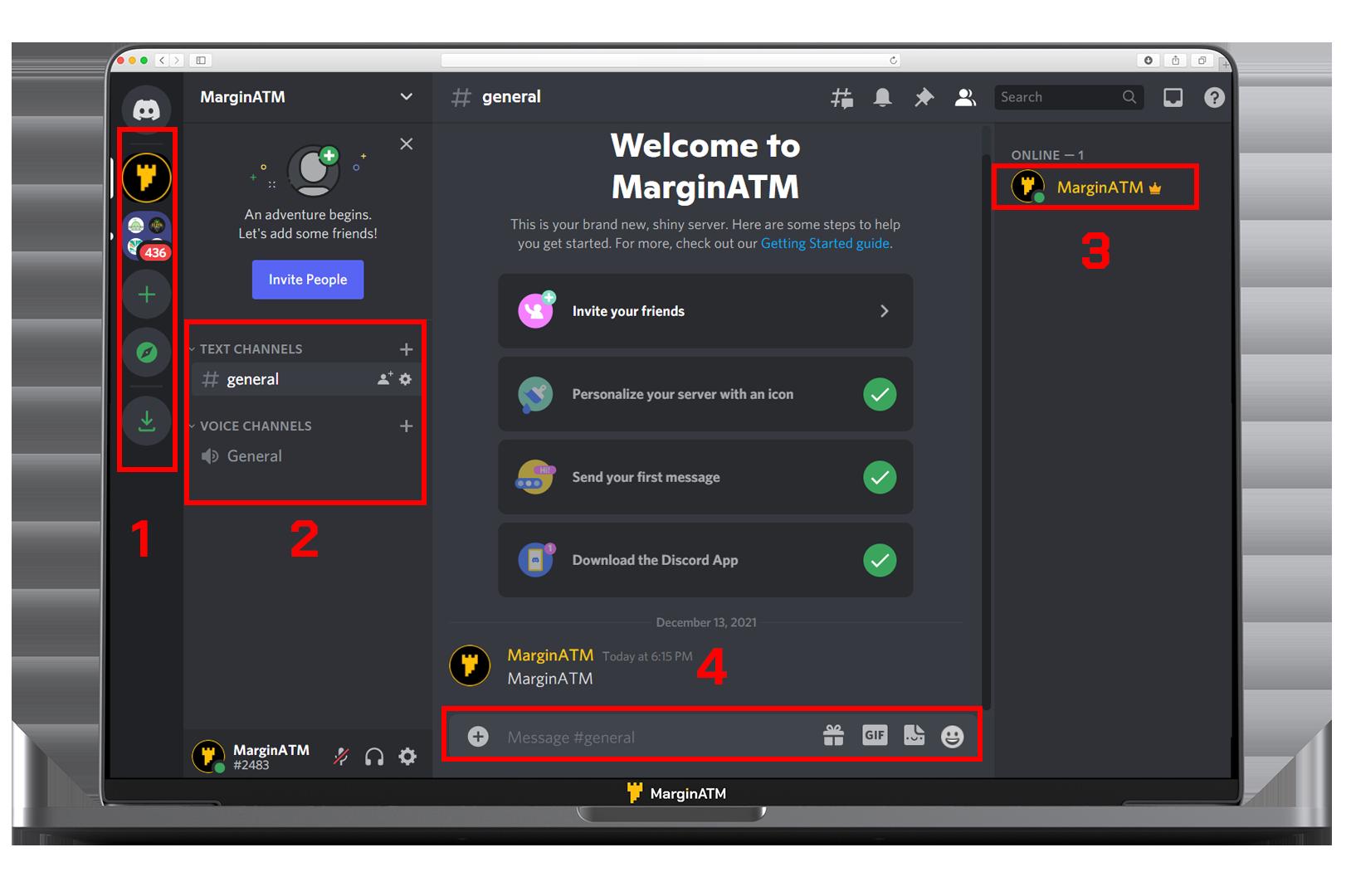 hướng dẫn sử dụng discord 9
hướng dẫn sử dụng discord 9
Thêm số điện thoại vào tài khoản
Điền số điện thoại của bạn và bấm “Send”.
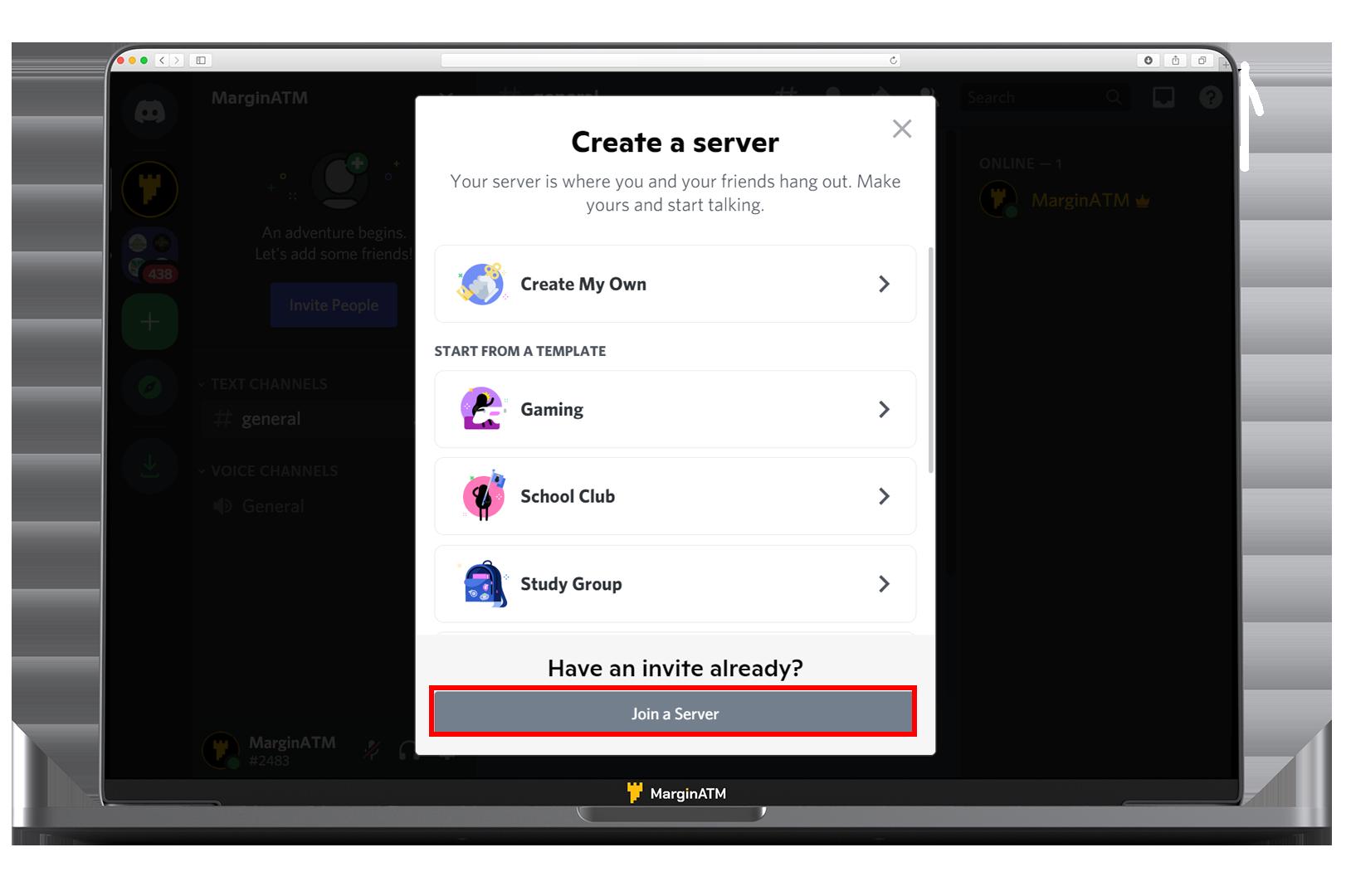 hướng dẫn sử dụng discord 11
hướng dẫn sử dụng discord 11
Điền số điện thoại vào ô trống
Điền mã số xác nhận gồm 6 chữ số trong tin nhắn gửi về điện thoại của bạn.
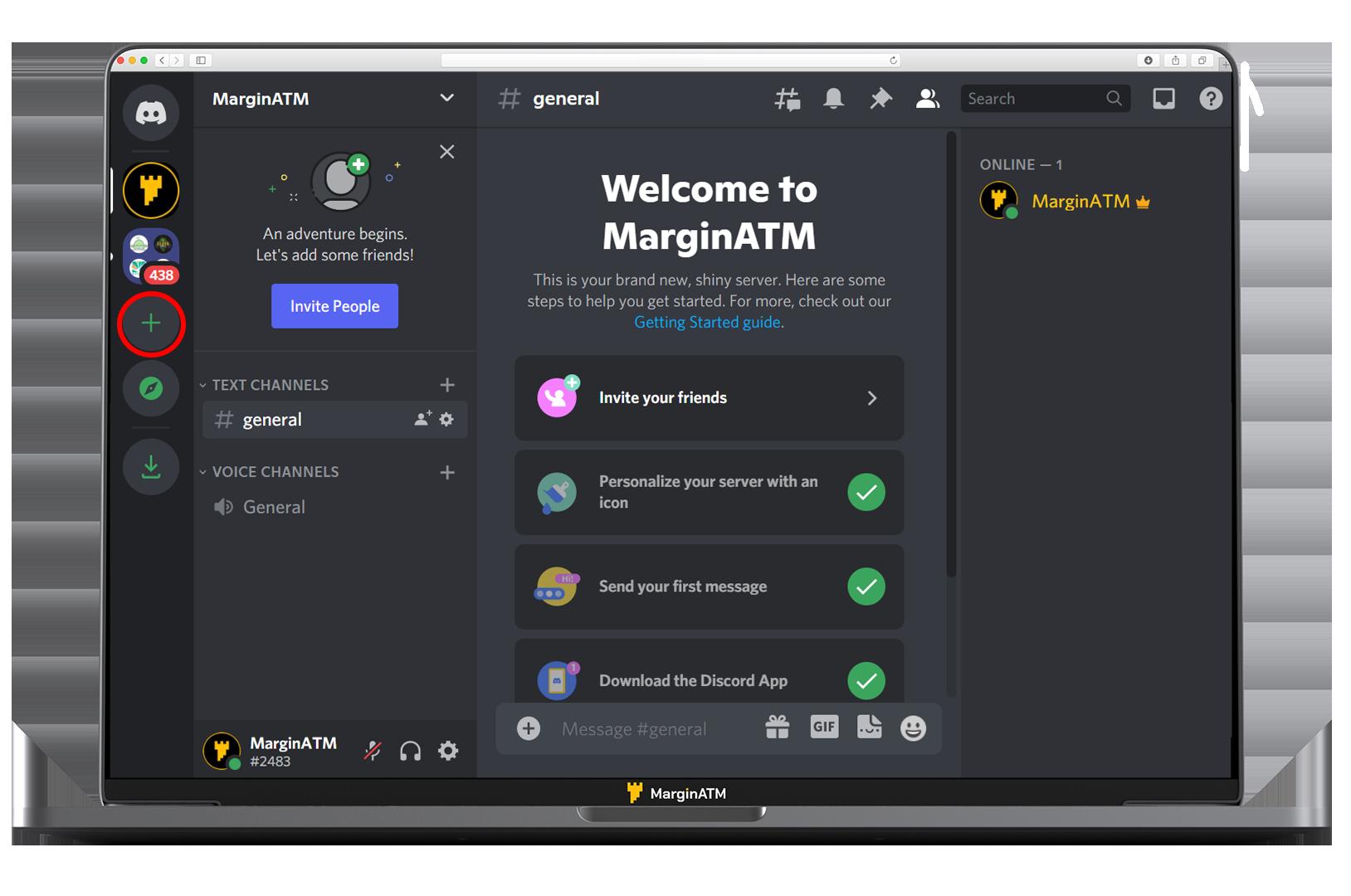 hướng dẫn sử dụng discord 20
hướng dẫn sử dụng discord 20
Điền mã xác minh từ điện thoại
Trên đây là tất cả các bước để tạo một tài khoản Discord đầy đủ.
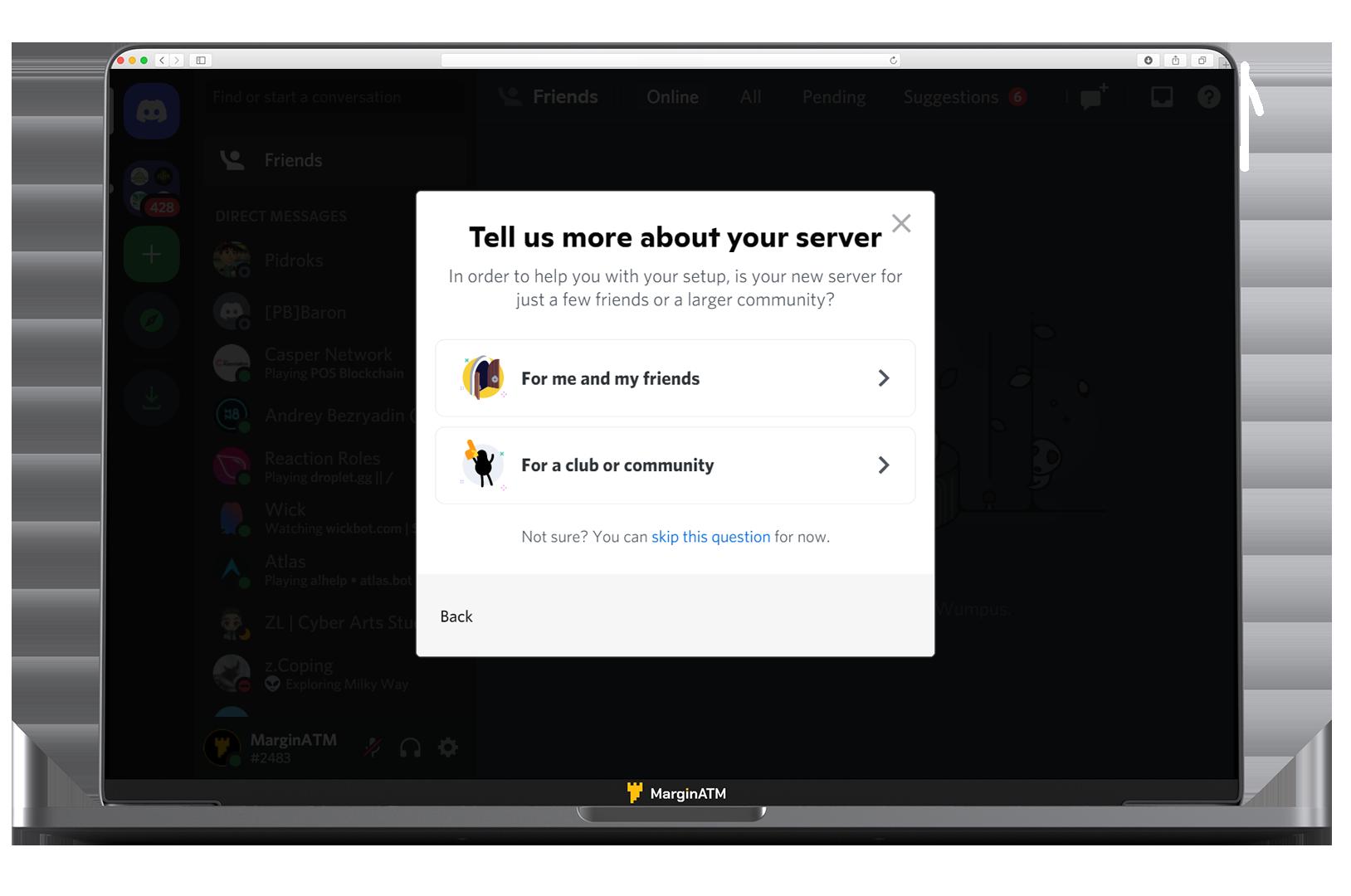 hướng dẫn sử dụng discord 22
hướng dẫn sử dụng discord 22
Chỉnh sửa thông tin tài khoản
Để chỉnh sửa thông tin tài khoản, vào phần “User Settings” bằng cách nhấn vào phần Gear icon ở góc dưới trái của giao diện Discord.
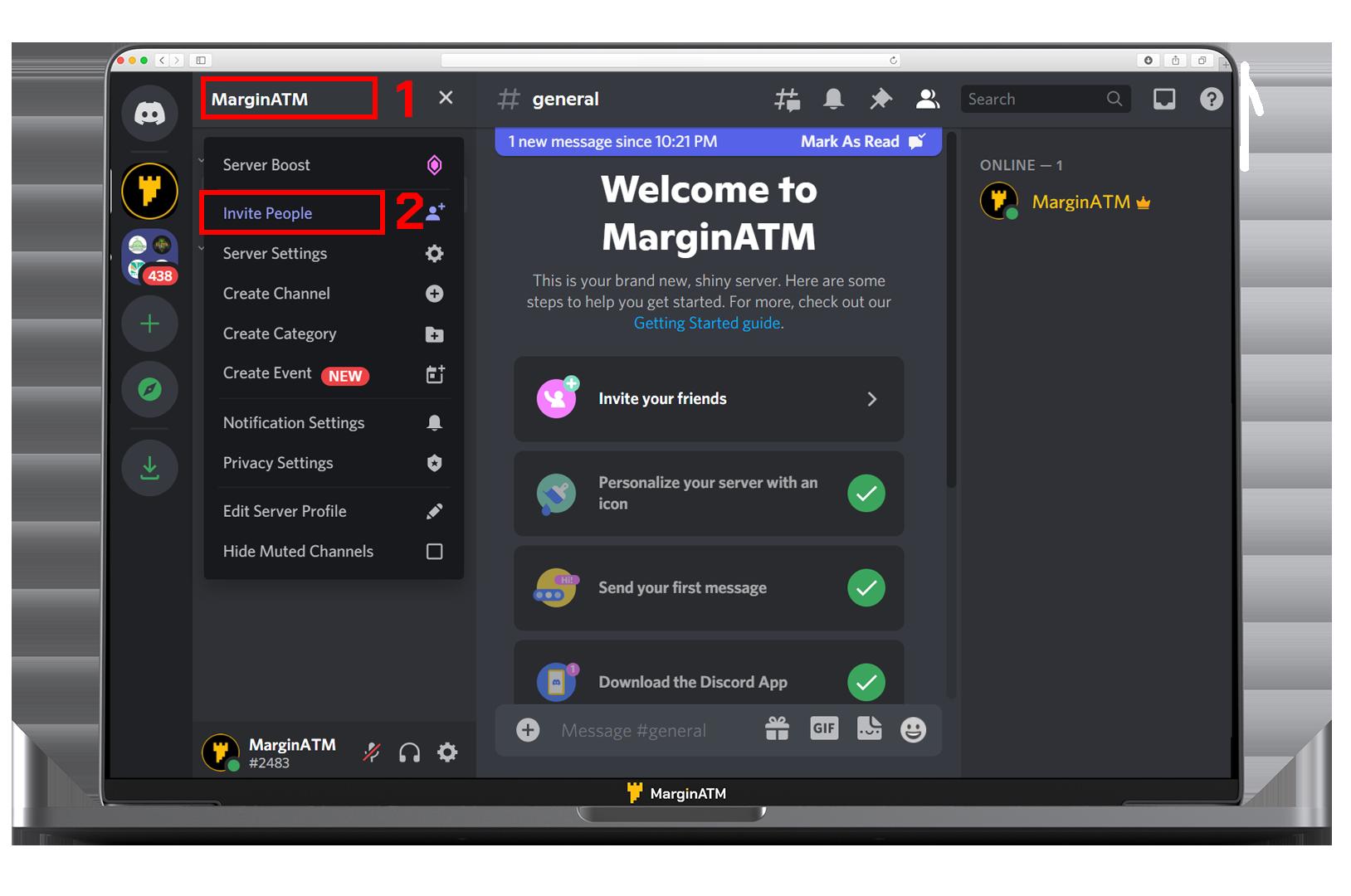 hướng dẫn sử dụng discord 13
hướng dẫn sử dụng discord 13
Vào User Settings
Thay đổi Avatar
Theo các bước: “User Setting” → “My Account” → “Edit User Profile”.
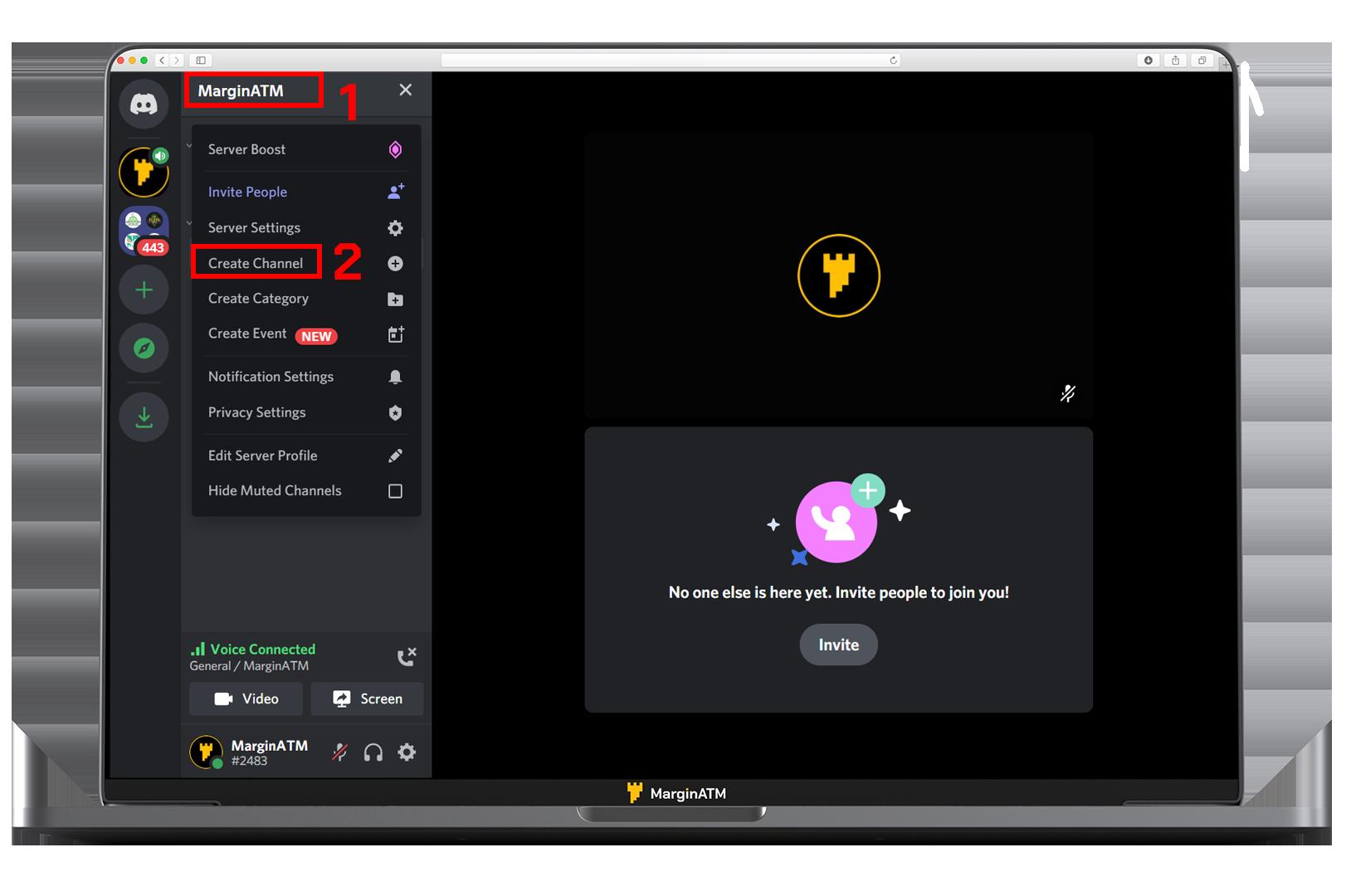 hướng dẫn sử dụng discord 24
hướng dẫn sử dụng discord 24
Chọn Edit User Profile
Chọn “Change Avatar” → “Chọn Avatar”.
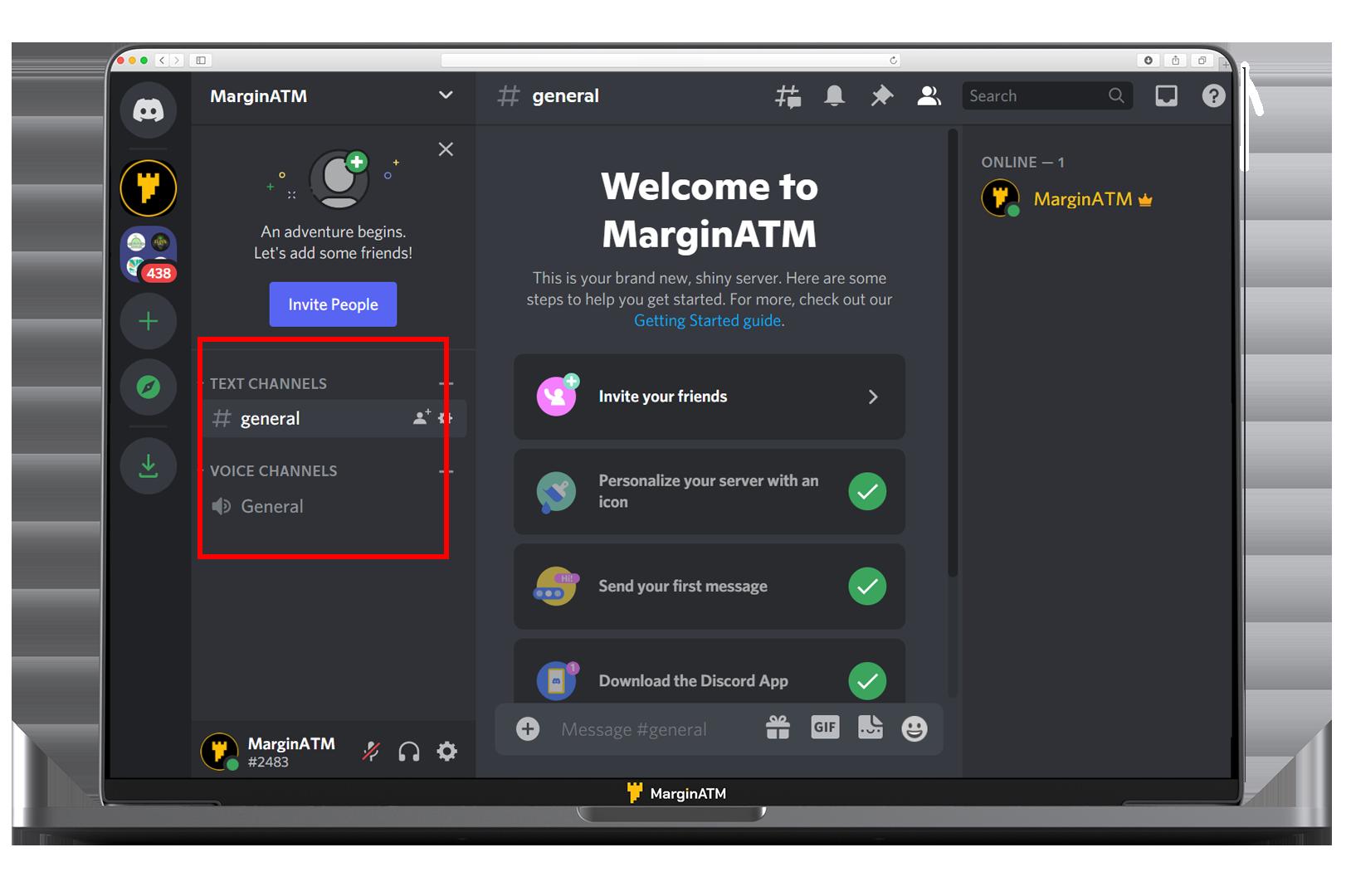 hướng dẫn sử dụng discord 15
hướng dẫn sử dụng discord 15
Thay đổi Avatar
Chọn “Upload” để tải Avatar của bạn.
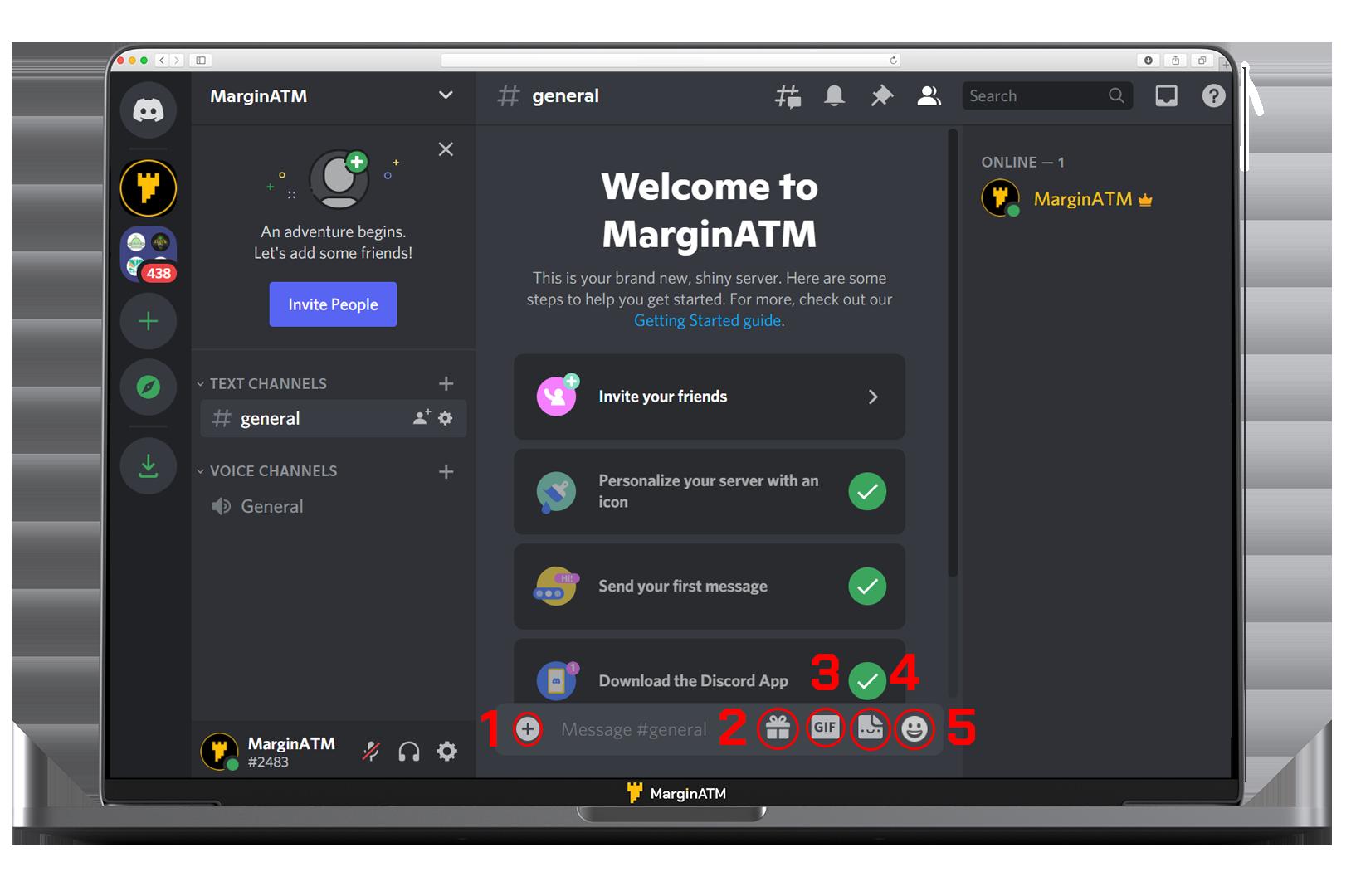 hướng dẫn sử dụng discord 17
hướng dẫn sử dụng discord 17
Upload Avatar
Thay đổi tên User Name
Bước 1: Vào phần “User Settings” → “My Account” → “User name” → “Edit”.
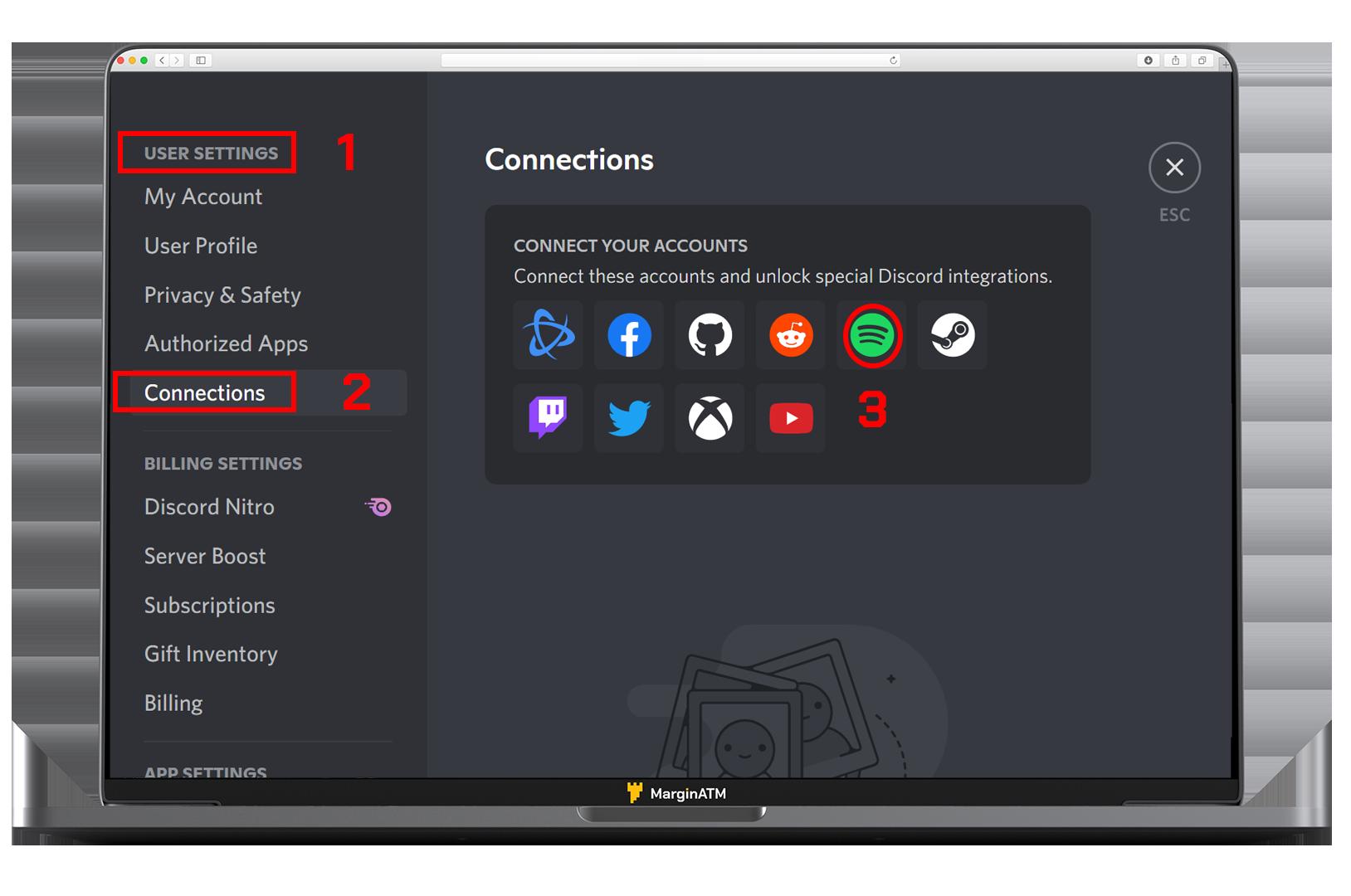 hướng dẫn sử dụng discord 28
hướng dẫn sử dụng discord 28
Chọn Edit
Bước 2: Chỉnh sửa Username theo ý bạn và xác nhận mật khẩu của tài khoản sau đó chọn “Save”.
Lưu ý: Bạn chỉ có thể thay đổi username 2 lần trong 1 giờ. Nên trước khi đổi bạn có thể vào phần review để kiểm tra lại trước khi xác nhận đổi.
Hướng dẫn sử dụng Discord
Giao diện Discord
Khi vừa đăng nhập vào Discord bạn sẽ thấy như hình dưới đây:
Giao diện gồm các phần cơ bản sau:
- List Server: Danh sách các server mà bạn đã tham gia.
- List Channel: Danh sách các kênh (channel) trong một server.
- List thành viên: Các thành viên và vai trò của thành viên sẽ được thể hiện ở đây.
- Tab chat: Nơi bạn sẽ gửi những tin nhắn, GIFs, Emoji vào kênh.
Tạo server và tham gia một server
Server giống như một cộng đồng, trong mỗi server lại có các kênh khác nhau cho các mục đích khác nhau. Bạn có thể tham gia bất kỳ server nào thông qua link mời hoặc cũng có thể tự tạo một server cho riêng mình. Với tài khoản bình thường bạn có thể tham gia 100 server. Bạn có thể tăng thêm nếu sử dụng Discord Nitro.
- Để tham gia hoặc tạo một server mới, ấn vào icon “+” trên server list.
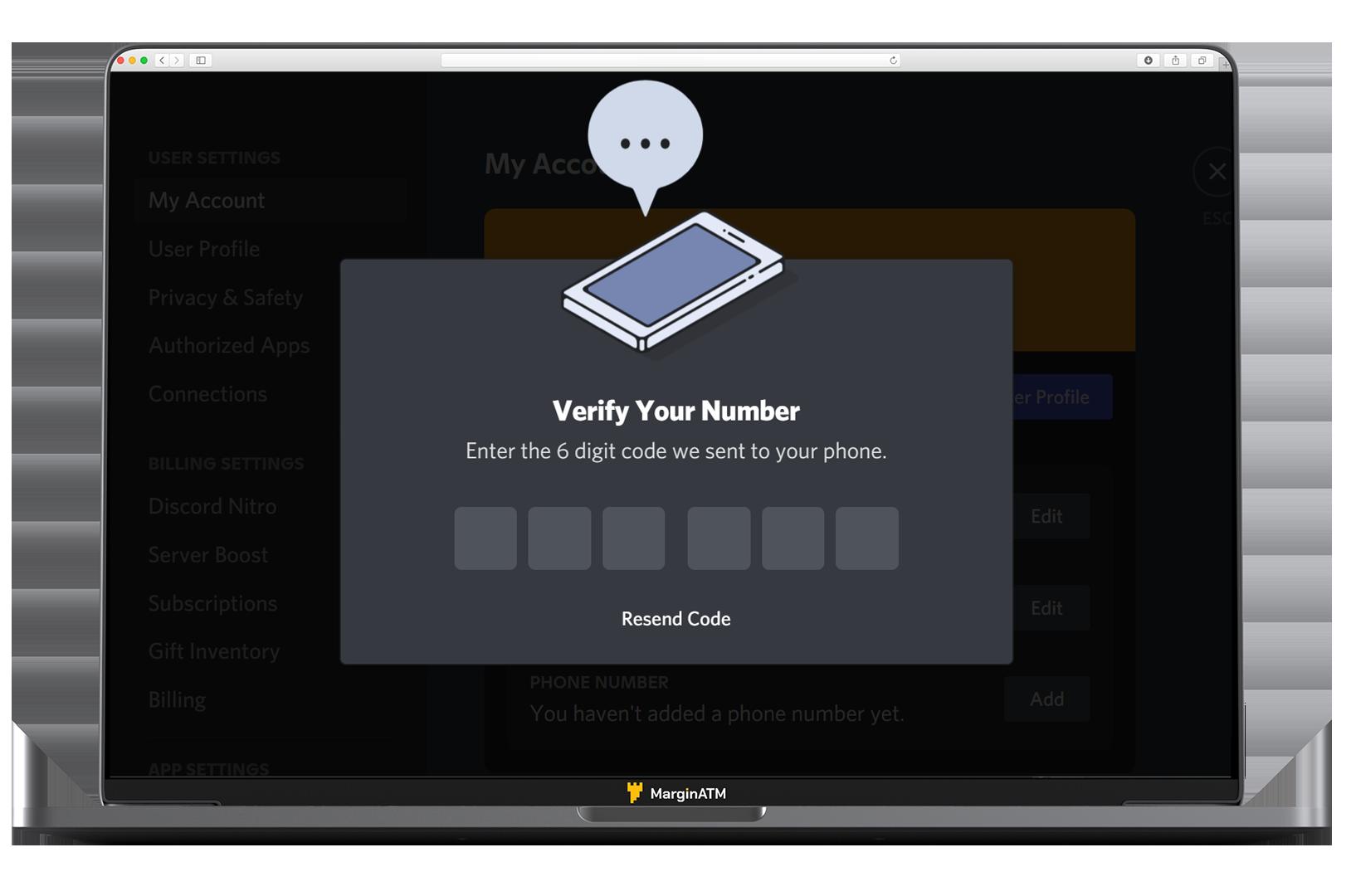 hướng dẫn sử dụng discord 3
hướng dẫn sử dụng discord 3
Nhấn vào dấu “+” trên server list
- Ấn vào “Join a server”.
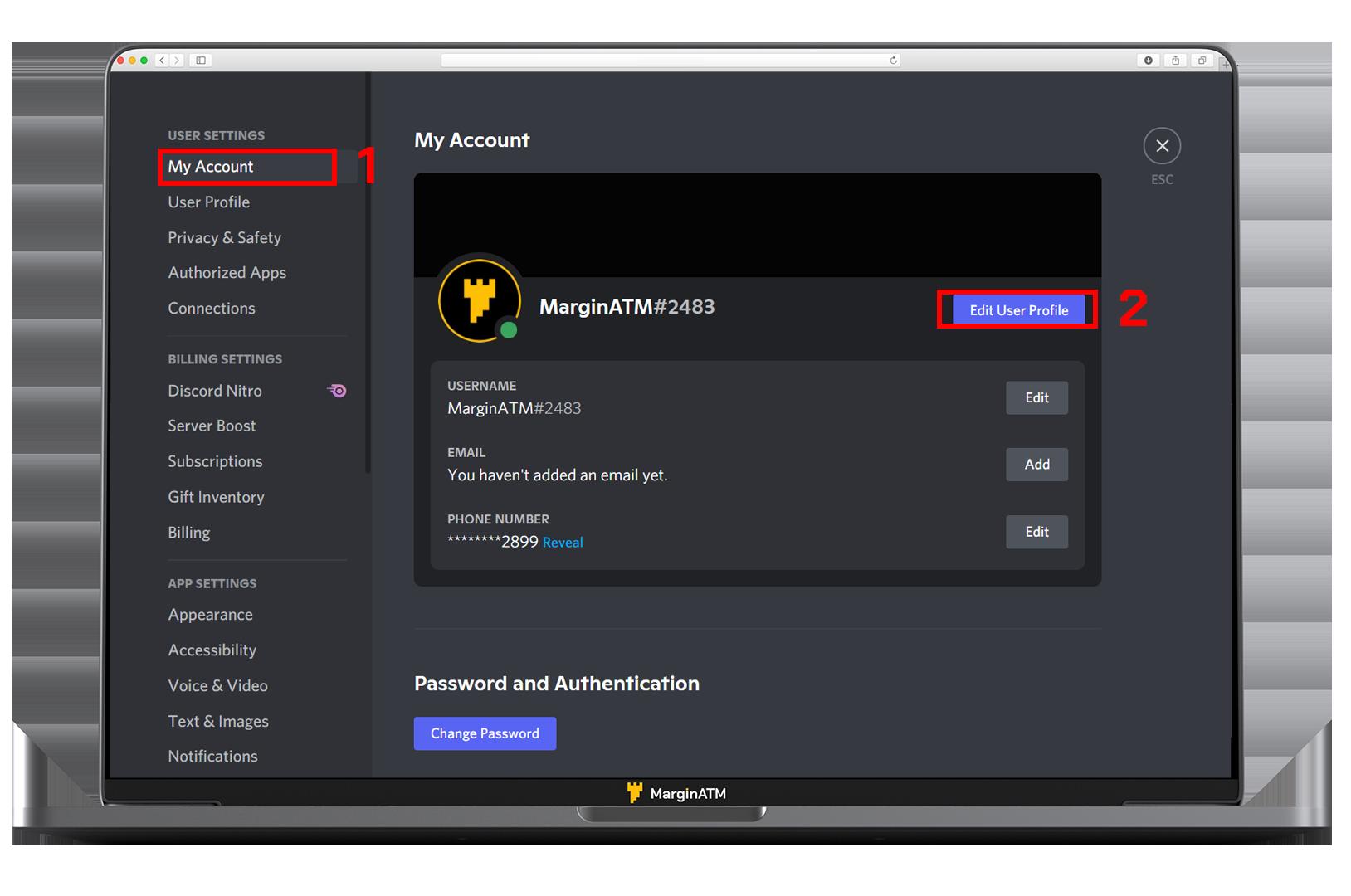 hướng dẫn sử dụng discord 5
hướng dẫn sử dụng discord 5
Chọn Join a Server
- Điền link tham gia vào Server (đã có) và bấm “Join”.
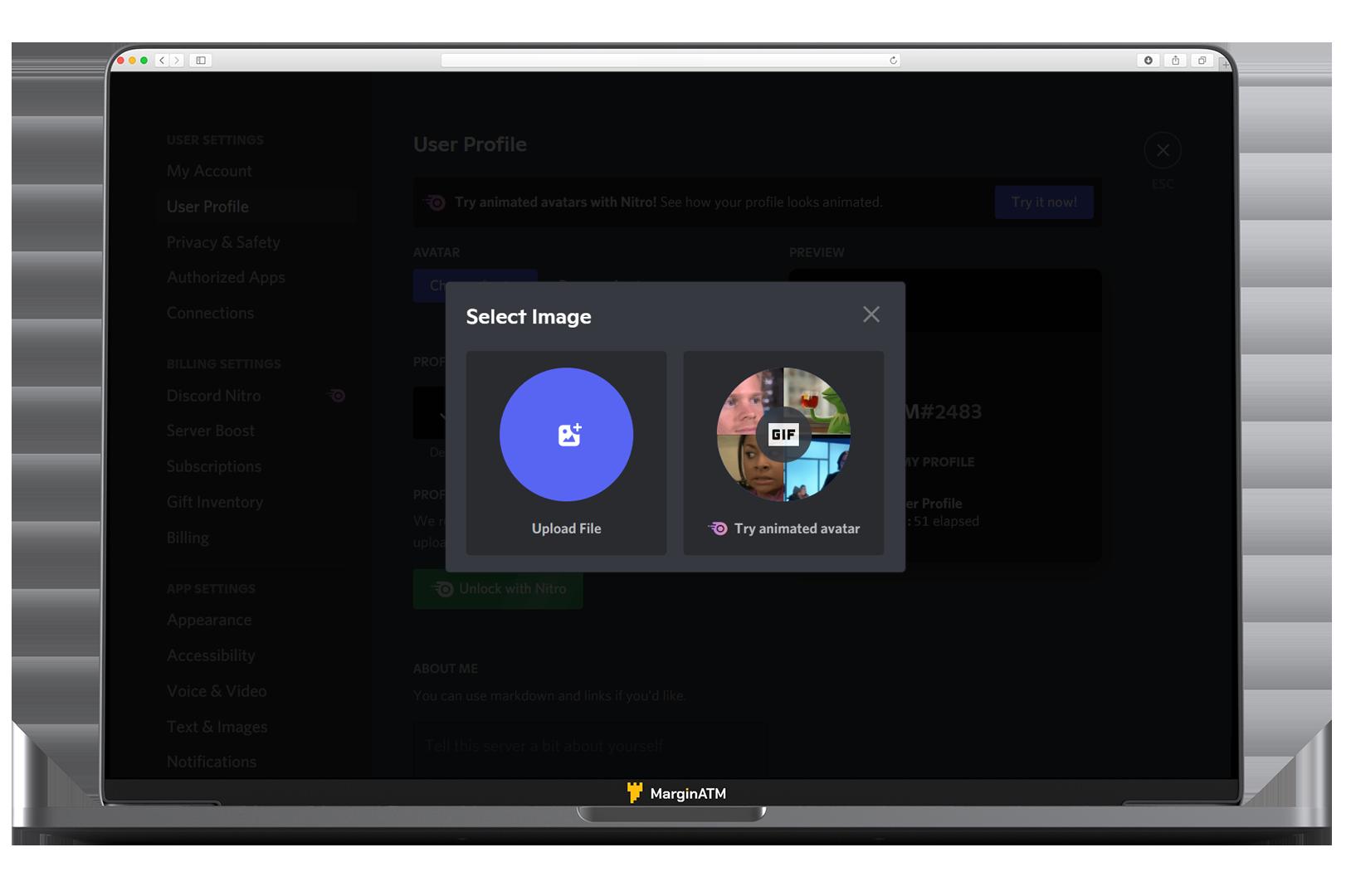 hướng dẫn sử dụng discord 7
hướng dẫn sử dụng discord 7
Tham gia vào Server
Tạo server
Bạn cũng có thể tạo một server để xây dựng cộng đồng của riêng mình một cách dễ dàng qua các bước sau:
Bước 1: Ấn vào icon “+” ở List server.
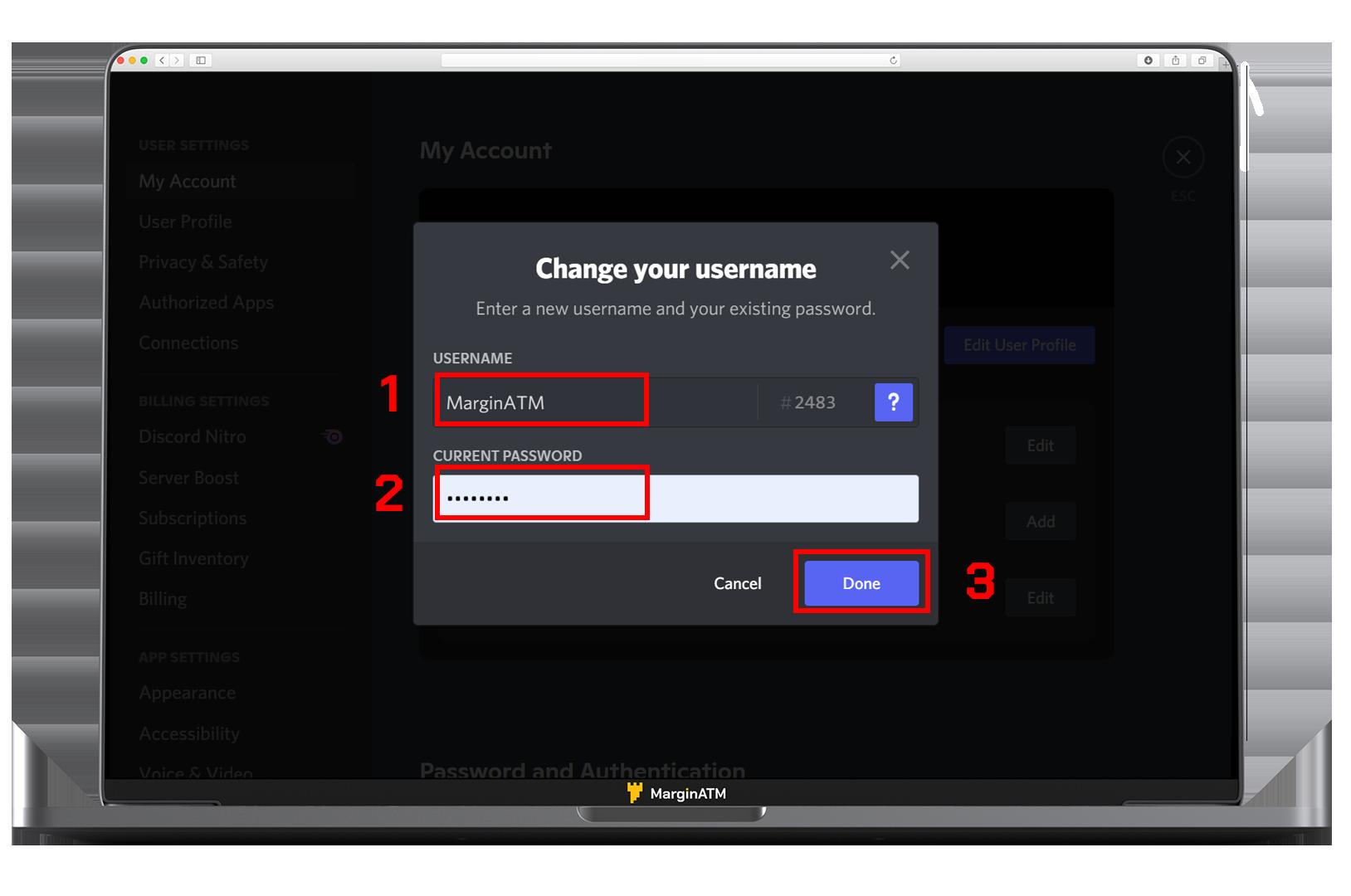 hướng dẫn sử dụng discord 1
hướng dẫn sử dụng discord 1
Tạo Server
Bước 2: Chọn “Create My Own”.
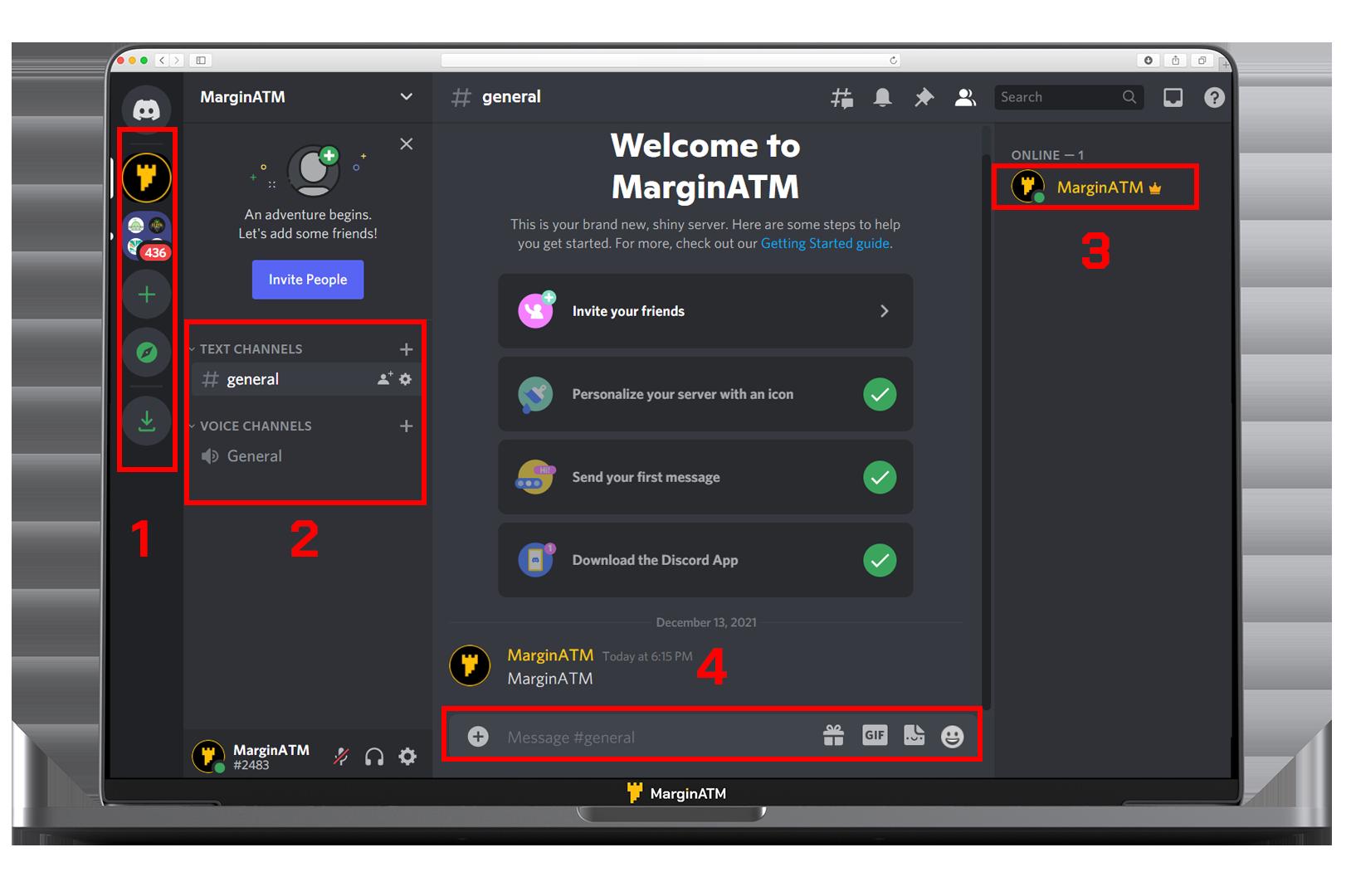 hướng dẫn sử dụng discord 9
hướng dẫn sử dụng discord 9
Chọn Create My Own
Bước 3: Chọn mục tiêu của Server là: cho bạn bè (For me and my friends) hoặc cho cộng đồng (For a club or community).
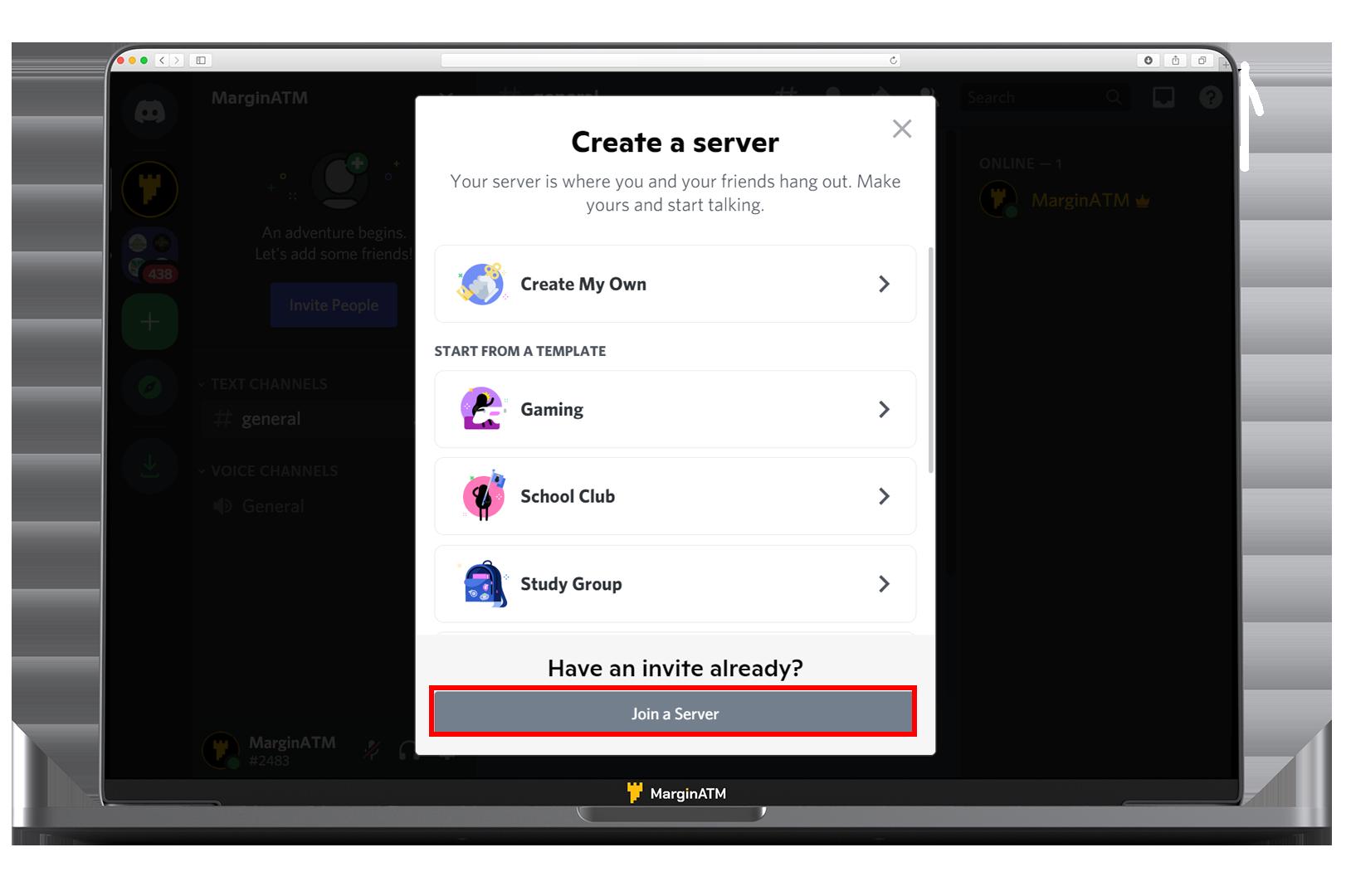 hướng dẫn sử dụng discord 11
hướng dẫn sử dụng discord 11
Chọn mục tiêu dành cho Server
Bước 4: Chọn Avatar cho Server và đặt tên cho Server.
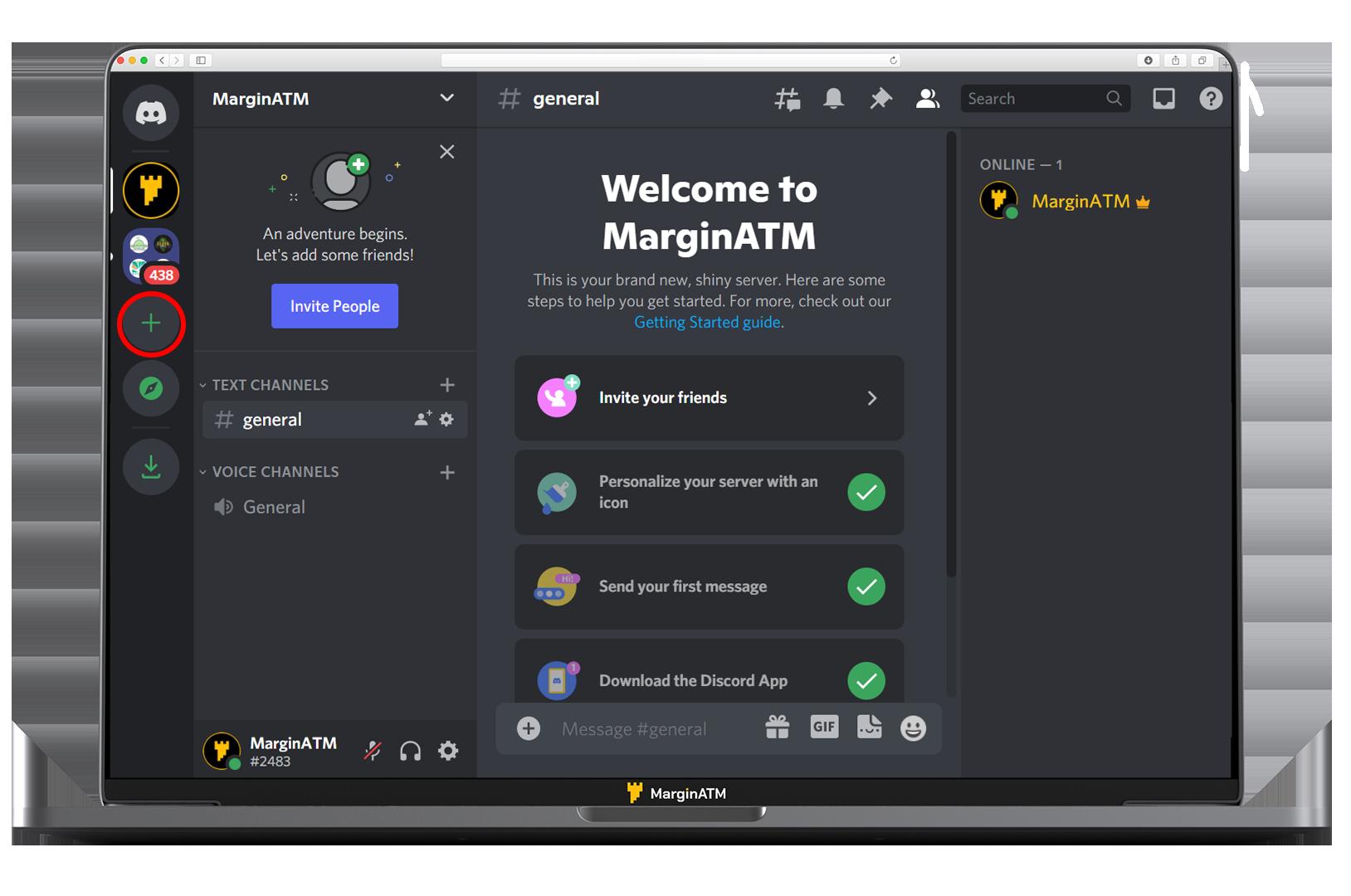 hướng dẫn sử dụng discord 20
hướng dẫn sử dụng discord 20
Thêm avatar và đặt tên cho server
Mời bạn bè tham gia vào server
Bạn có thể mời bạn của mình vào server qua 2 bước:
Bước 1: Ấn vào phần tên channel → “Invite people”.
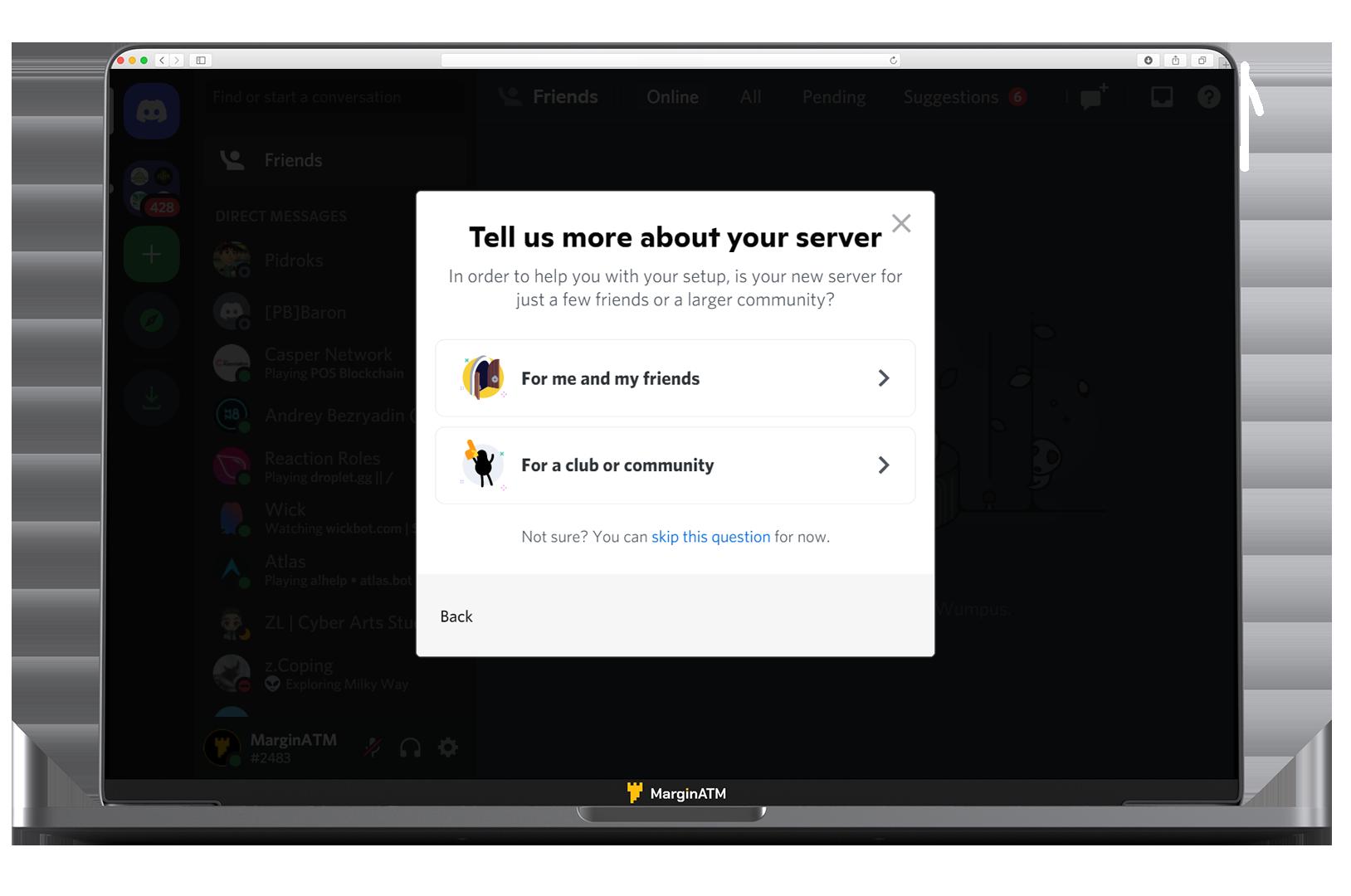 hướng dẫn sử dụng discord 22
hướng dẫn sử dụng discord 22
Mời bạn vào Server
Bước 2: Bạn có thể chọn Add từng người ở list bạn hoặc gửi link lời mời cho các người bạn của bạn.
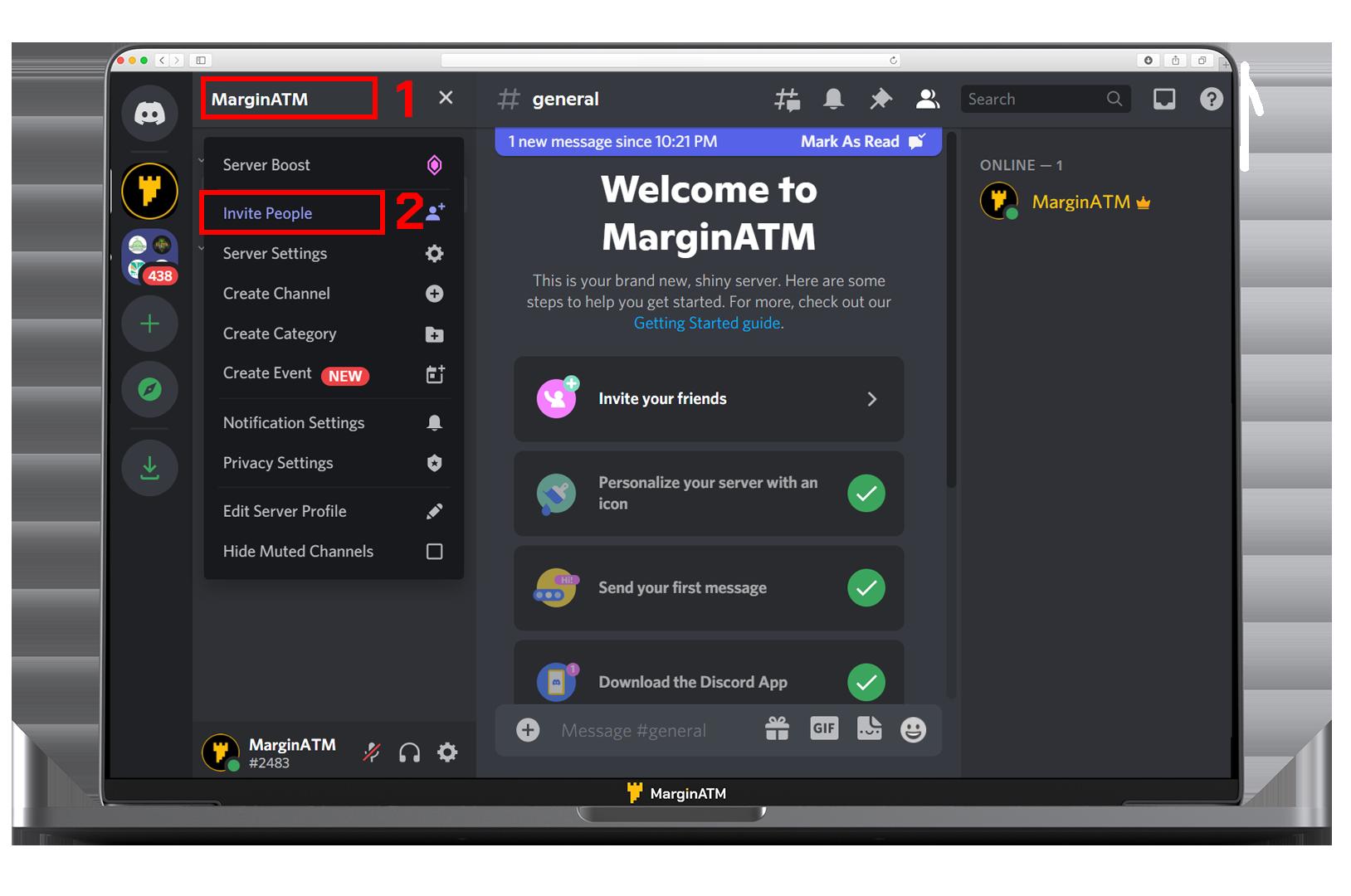 hướng dẫn sử dụng discord 13
hướng dẫn sử dụng discord 13
Mời bạn vào Server
Tạo channel và role
Tạo Channel
Đối với server của bạn hoặc server mà bạn được ủy quyền tạo channel, bạn có thể tạo một channel theo ý mình qua các bước sau:
Bước 1: Ấn vào tên của Server, bạn muốn tạo Channel. Chọn “Create Channel”.
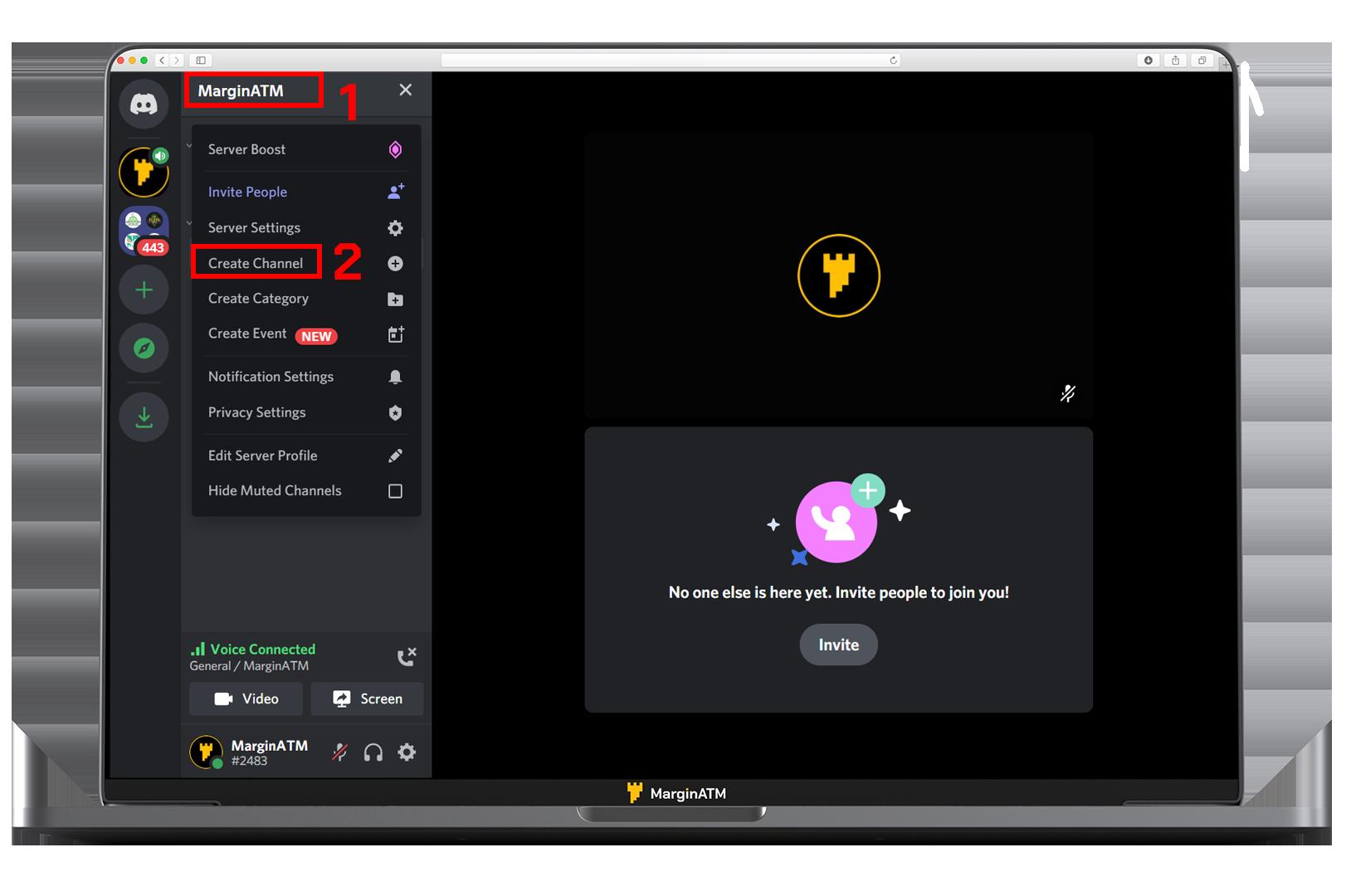 hướng dẫn sử dụng discord 24
hướng dẫn sử dụng discord 24
Tạo Channel
Bước 2: Chọn loại Channel mình muốn (Text hoặc Voice Channel). Sau đó đặt tên cho Channel.
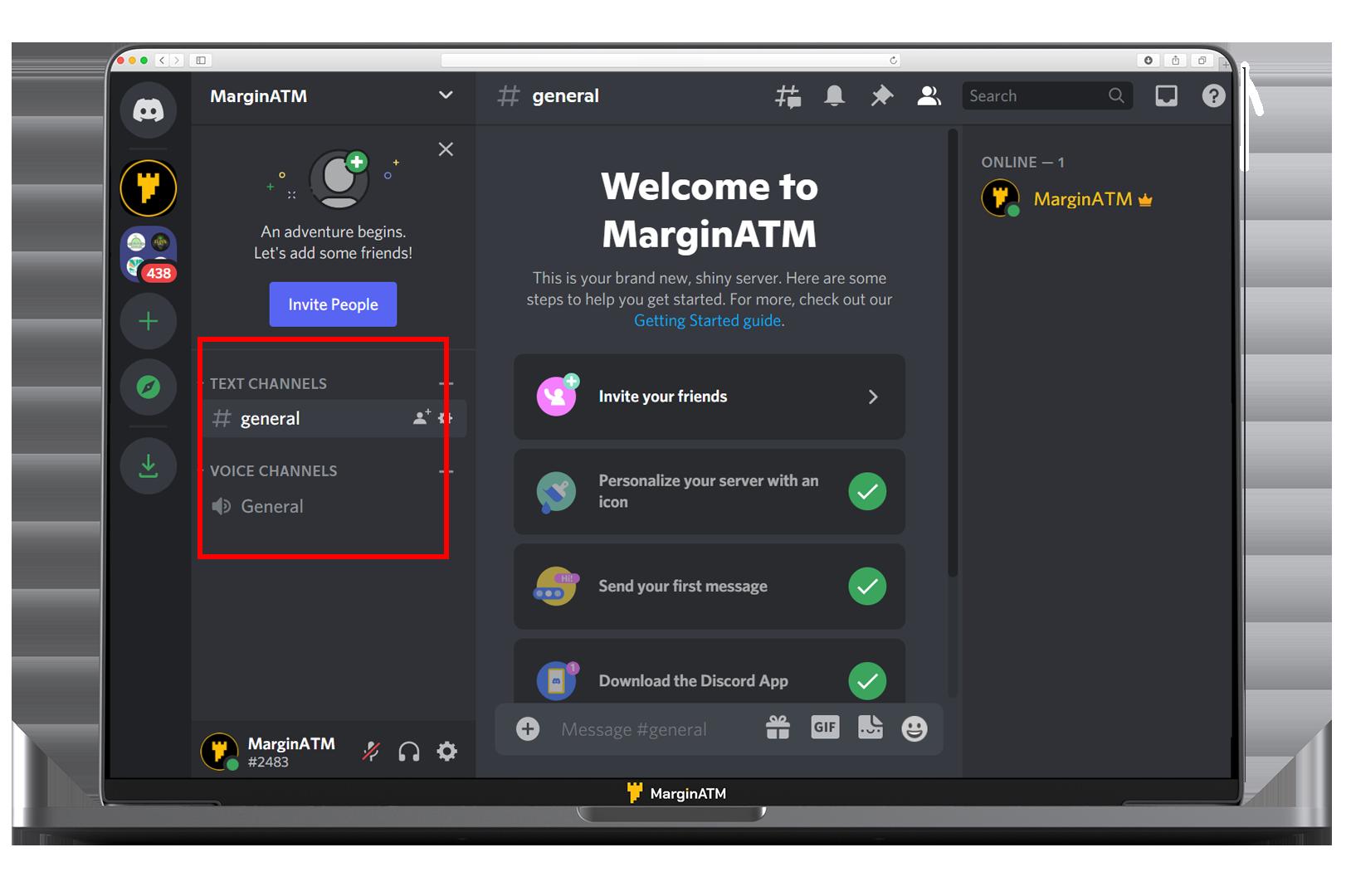 hướng dẫn sử dụng discord 15
hướng dẫn sử dụng discord 15
Cài đặt thông tin cho Channel
Tạo Role
Role là các vai trò trong một server, được admin tạo ra để cung cấp thêm nhiều quyền hạn cho thành viên trong channel tương xứng với những đóng góp của họ. Bạn có thể kiếm được Role thông qua nhiều nhiệm vụ tùy vào từng server nhưng phổ biến nhất là nhiệm vụ chat hoặc mời bạn mới vào server.
Trò chuyện ở kênh (Channel)
Channel là một kênh trong đó bạn có thể trò chuyện với bạn bè của mình bằng nhiều hình thức như text chat (trò chuyện bằng văn bản) hoặc gọi nói chuyện và gọi video call. Có 2 loại channel: Text Channel và Voice Channel.
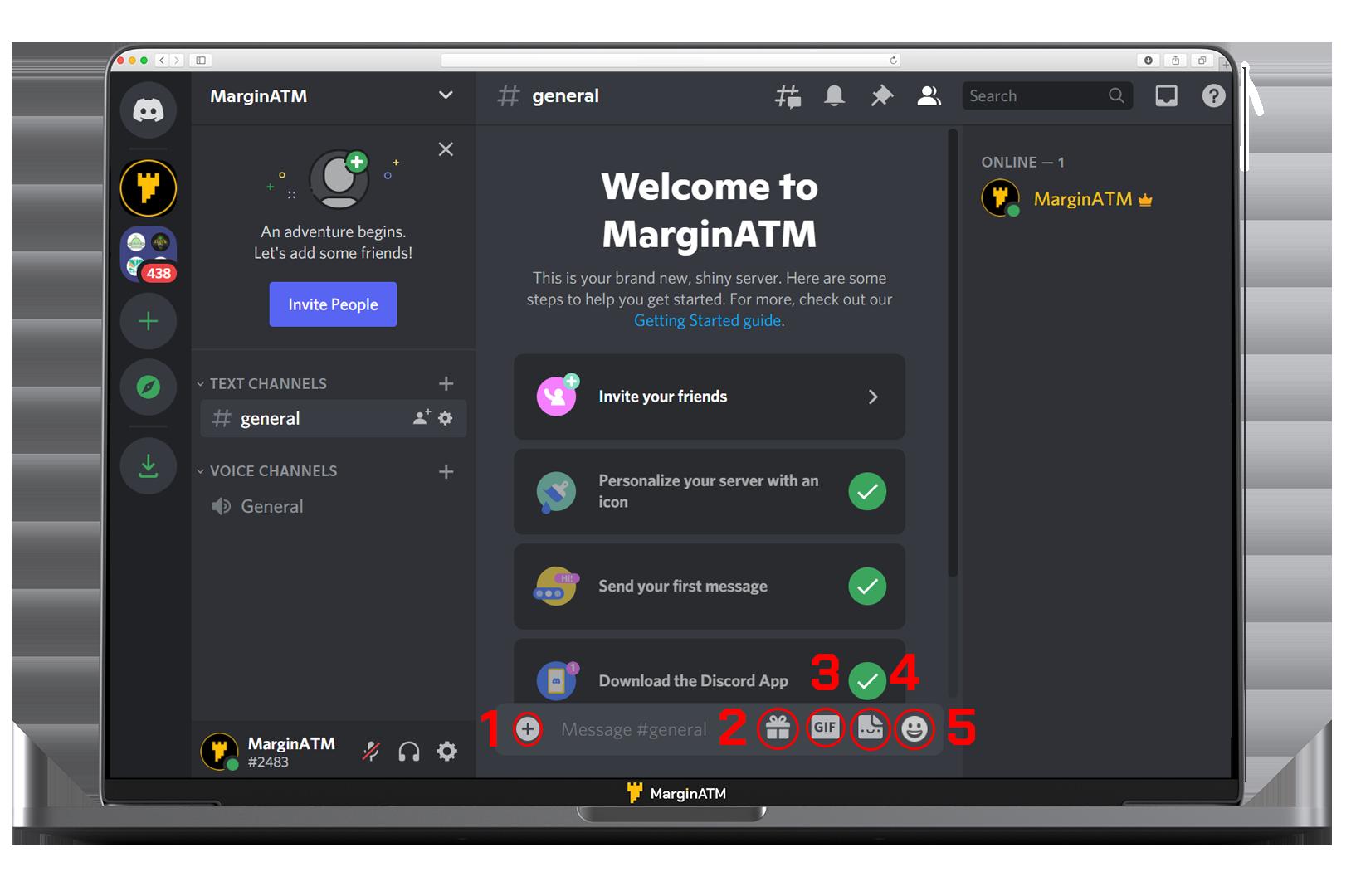 hướng dẫn sử dụng discord 17
hướng dẫn sử dụng discord 17
Text Channel và Voice Channel
Text Channel
Text Channel là nơi bạn có thể nhắn tin với bạn bè thông qua text, emoji, meme,… tất cả trong channel này.
Chat:
Để có thể chat được trong một server, đầu tiên bạn cần chọn một text channel trong list channel của một server mà bạn muốn giao tiếp sau đó đánh thông tin bạn muốn nói vào Chat Bar.
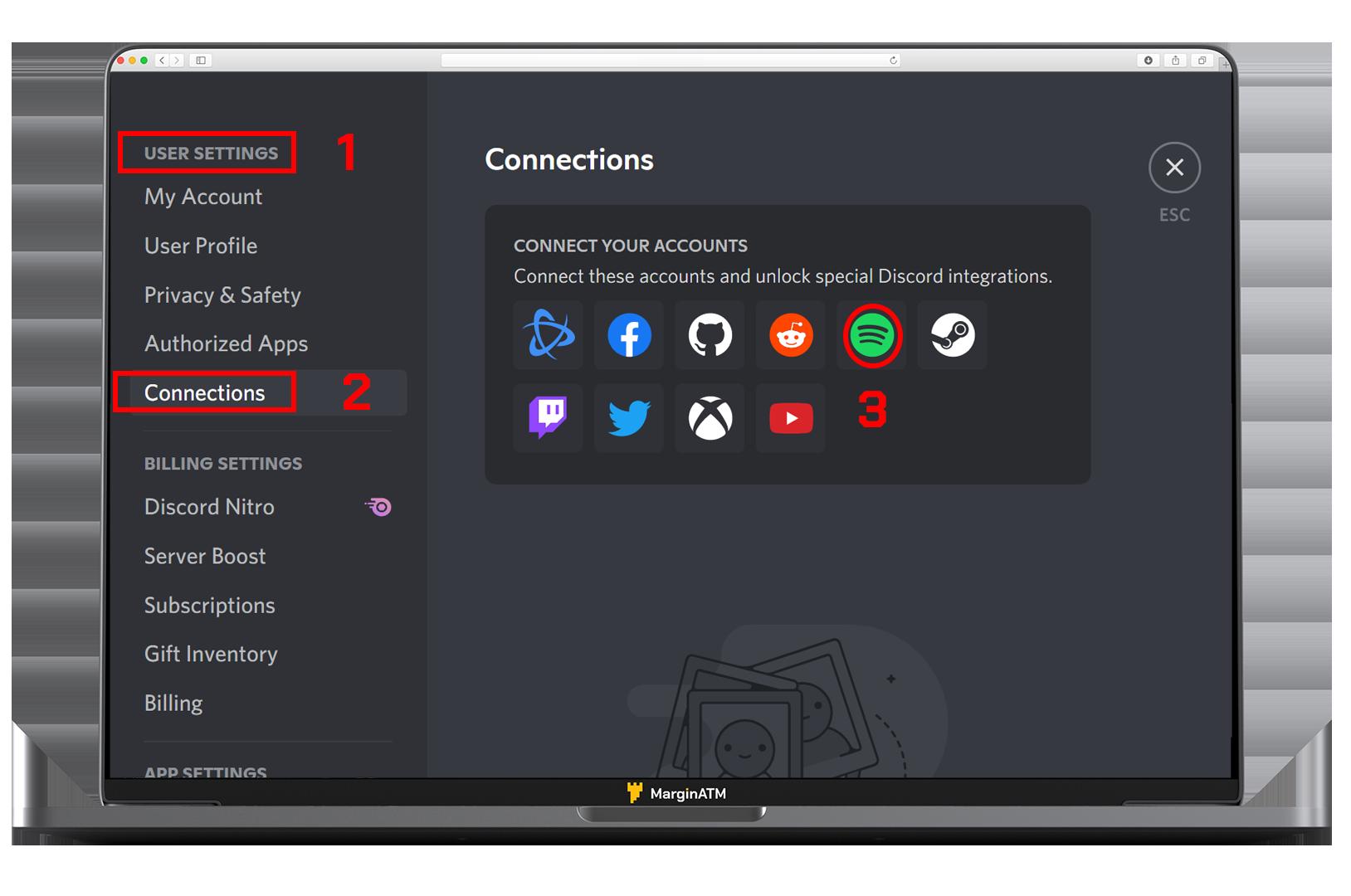 hướng dẫn sử dụng discord 28
hướng dẫn sử dụng discord 28
Chat ở trong các channel
Chat Bar:
Là nơi bạn dùng để nhắn tin, đăng memes hay các biểu cảm (emoji) hay gửi các tệp tin vào một kênh.
Chat Bar sẽ gồm những thành phần sau:
Attachment: Bạn có thể gắn hình, video và bất file nào để gửi vào channel bằng cách ấn vào dấu “+” bên trái chat bar.
Gift: Dùng để tặng Discord Nitro giúp nâng cấp server.
GIF Picker: Ai thích biểu cảm bằng GIFs thì vào ô thứ 3 trên thanh Chat Bar.
Sticker: Dùng để gửi Sticker.
Emoji: Dùng để gửi biểu cảm Emoji.
Voice Channel
Voice Channel là kênh mà bạn có thể trò chuyện qua cuộc gọi và video call. Không cần phải gọi ai, bạn chỉ cần mở channel voice và những người bạn của bạn sẽ tham gia vào.
Voice Chat:
Tương tự như Text Channel, để nói chuyện